Hp G56-100SA, COMPAQ PRESARIO CQ56-261EA, G56-107SA, COMPAQ PRESARIO CQ56-252SA, COMPAQ PRESARIO CQ56-250EA REFERENCE MANUAL [cz]
...Page 1
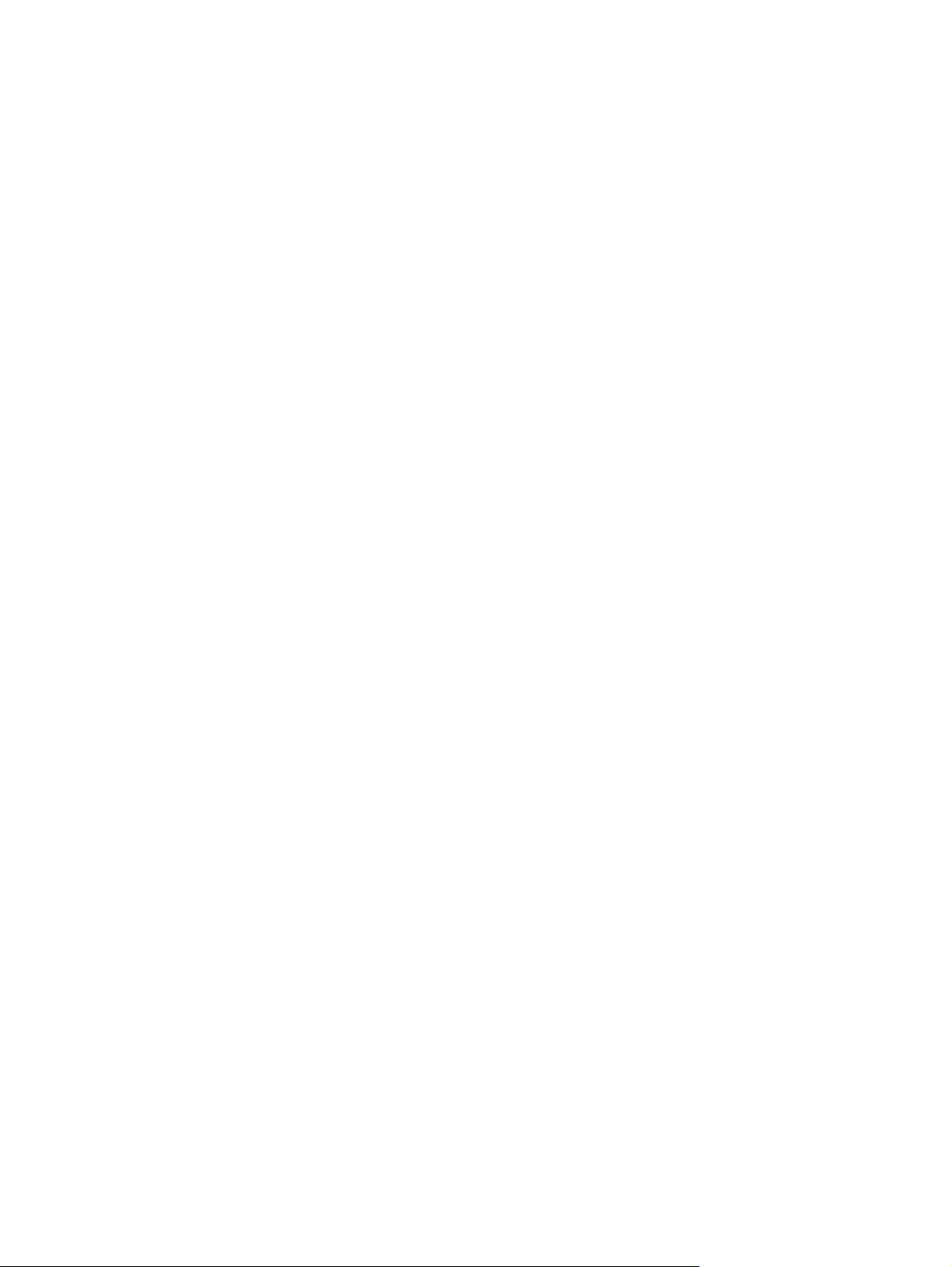
Začínáme
Notebook HP
Page 2
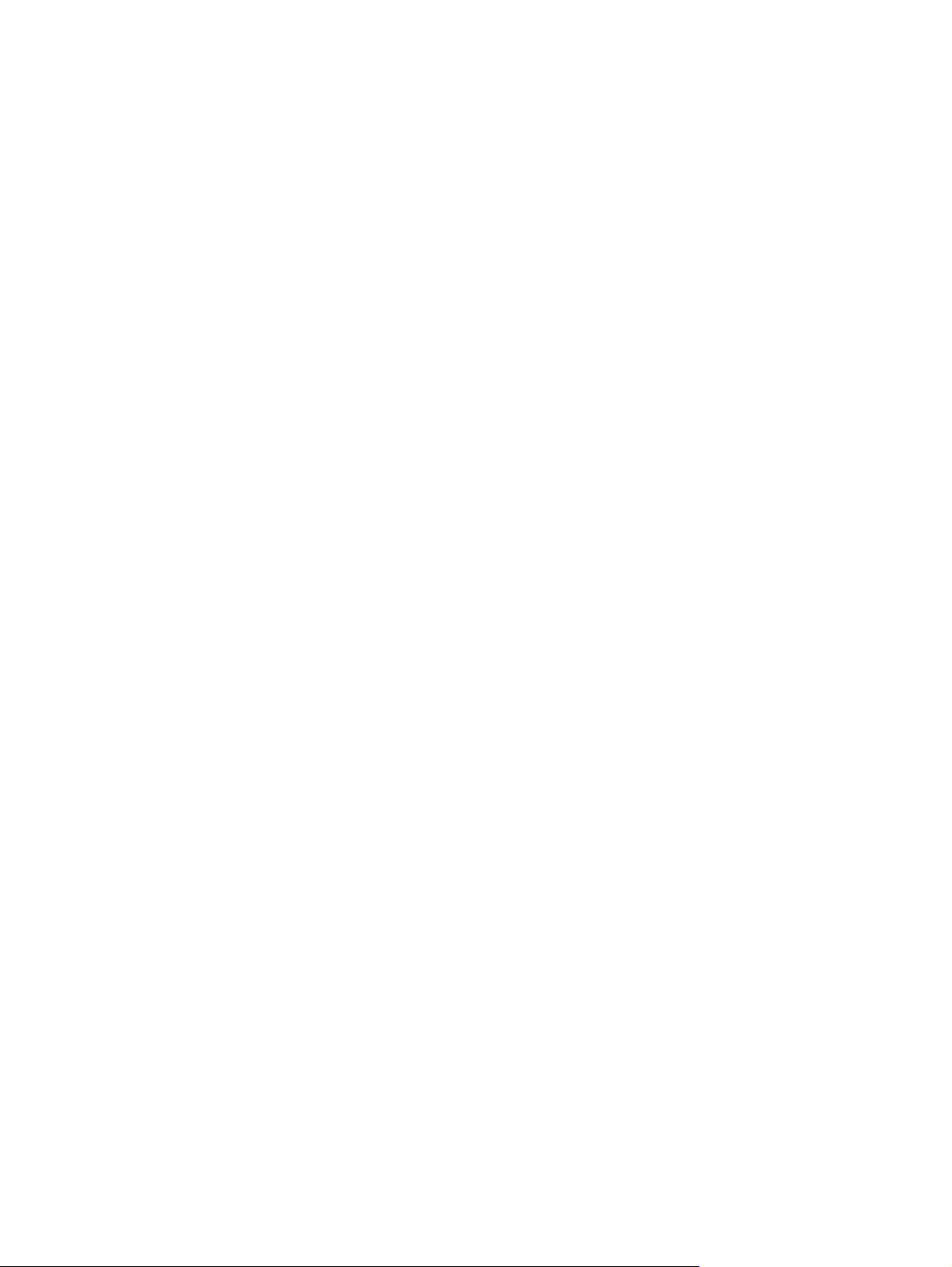
© Copyright 2010 Hewlett-Packard
Development Company, L.P.
Bluetooth je ochranná známka příslušného
vlastníka a je užívána společností HewlettPackard v souladu s licencí. Microsoft a
Windows jsou v USA registrované ochranné
známky společnosti Microsoft Corporation.
Informace uvedené v této příručce se mohou
změnit bez předchozího upozornění. Jediné
záruky na produkty a služby společnosti HP
jsou výslovně uvedeny v prohlášení o
záruce, které je každému z těchto produktů
a služeb přiloženo. Žádná ze zde uvedených
informací nezakládá další záruky.
Společnost HP není zodpovědná za
technické nebo redakční chyby ani za
opomenutí vyskytující se v tomto
dokumentu.
První vydání: Srpen 2010
Číslo dokumentace: 621595-221
Důležité informace o produktu
Tato příručka popisuje funkce, kterými je
vybavena většina modelů. Některé funkce
nemusí být ve vašem počítači k dispozici.
Podmínky použití softwaru
Instalací, kopírováním, stahováním nebo
jiným používáním jakéhokoliv softwaru
předinstalovaného na tomto počítači
souhlasíte se smluvními podmínkami
licenční smlouvy s koncovým uživatelem HP
(EULA). Nepřijmete-li podmínky této licence,
máte možnost vrácení celého nepoužitého
produktu (hardwaru a softwaru) do 14 dnů
oproti vrácení peněz, a to podle podmínek
pro vrácení peněz v místě nákupu.
Pro další informace nebo žádost o vrácení
peněz za po
místního prodejce.
čítač se obraťte na vašeho
Page 3
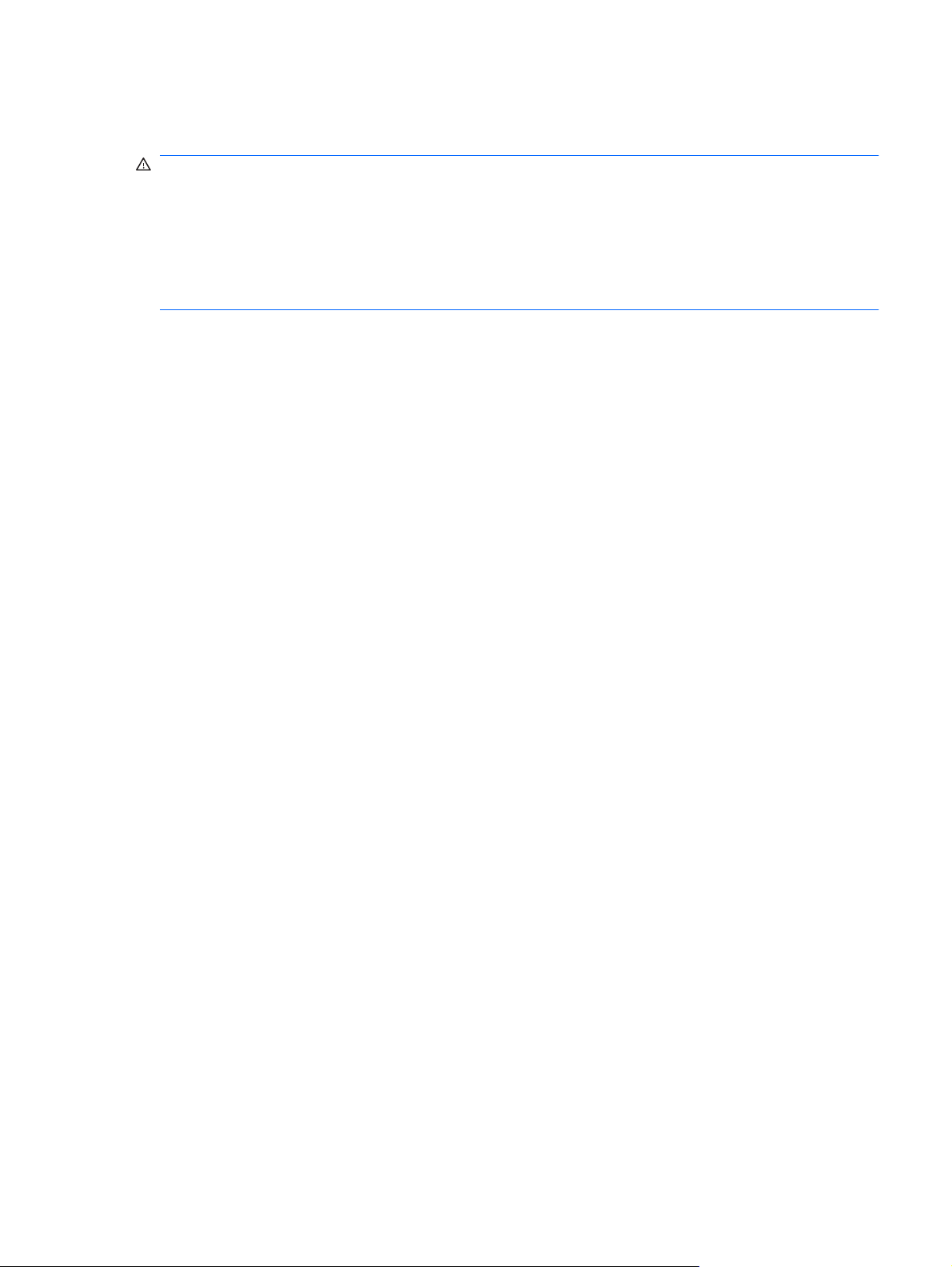
Poznámka k bezpečnostnímu varování
VAROVÁNÍ! Abyste snížili riziko úrazů způsobených teplem nebo riziko přehřátí počítače,
nepokládejte si počítač na klín a neblokujte větrací otvory. Počítač používejte pouze na pevném, rovném
povrchu. Proudění vzduchu by neměl bránit jiný pevný povrch, například přiléhající volitelná tiskárna,
ani měkké předměty, například polštáře, silné pokrývky či šaty. Do kontaktu s kůží nebo měkkým
povrchem, jako jsou polštáře, silné pokrývky nebo šaty, nesmí přijít za provozu ani adaptér střídavého
proudu. Počítač a adaptér střídavého proudu splňují limity pro teplotu uživatelům přístupných povrchů,
které jsou definovány v mezinárodním standardu pro bezpečnost zařízení informačních technologií (IEC
60950).
iii
Page 4
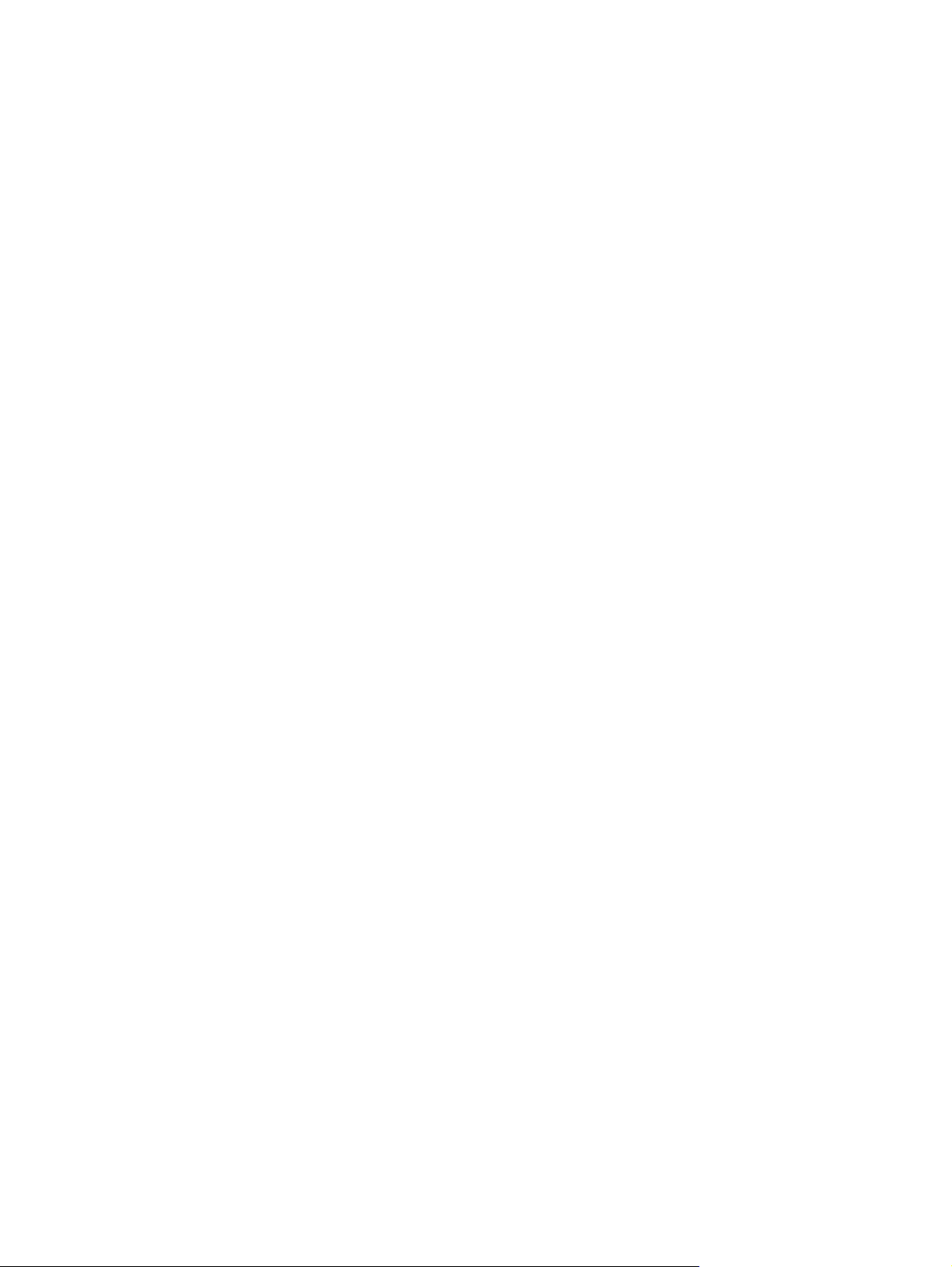
iv Poznámka k bezpečnostnímu varování
Page 5
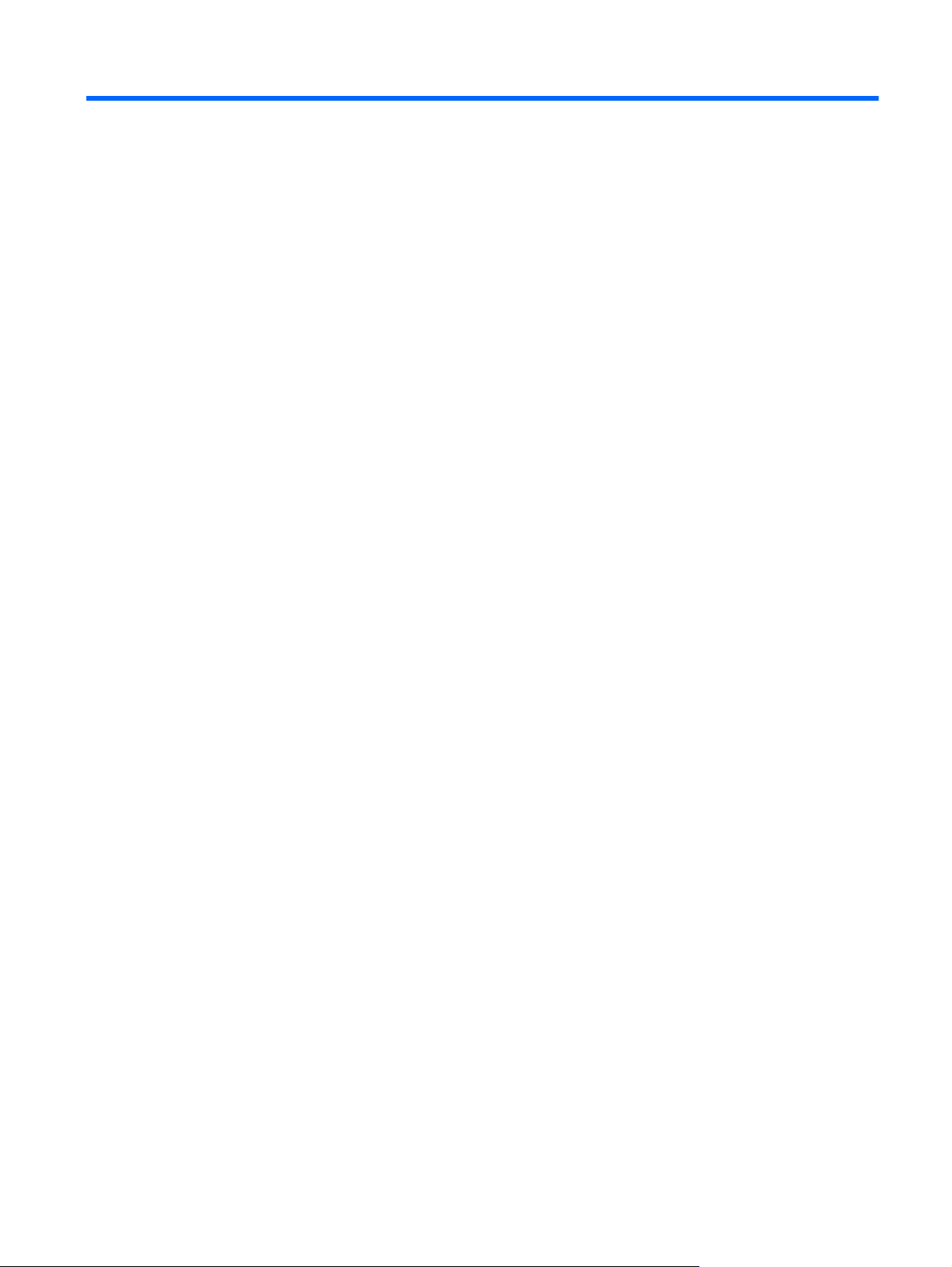
Obsah
1 Uvítání
Nalezení informací ............................................................................................................................... 2
2 Seznámení s prvky počítače
Pohled shora ....................................................................................................................................... 5
Zařízení TouchPad .............................................................................................................. 5
Kontrolky .............................................................................................................................. 5
Tlačítko a reproduktory ........................................................................................................ 7
Klávesy ................................................................................................................................ 8
Pohled zprava ...................................................................................................................................... 9
Pohled zleva ....................................................................................................................................... 10
Displej ................................................................................................................................................. 11
Antény pro bezdrátovou komunikaci .................................................................................................. 12
Pohled zdola ....................................................................................................................................... 13
Další hardware ................................................................................................................................... 14
3 Použití v síti
Pomocí poskytovatele služeb sítě Internet (ISP) ................................................................................ 16
Připojení k bezdrátové síti .................................................................................................................. 16
Připojení ke stávající síti WLAN ......................................................................................... 16
Nastavení nové sítě WLAN ................................................................................................ 17
Konfigurace bezdrátového směrovače .............................................................. 18
Ochrana vaší WLAN ......................................................................................... 18
4 Ukazovací zařízení a klávesnice
Používání klávesnice .......................................................................................................................... 19
Použití ukazovacích zařízení .............................................................................................................. 21
Nastavení předvoleb ukazovacího zařízení ....................................................................... 21
Použití zařízení TouchPad ................................................................................................. 21
Zapnutí a vypnutí zařízení TouchPad ............................................................... 21
Navigace ........................................................................................................... 22
Volba položky .................................................................................................... 22
Používání gest zařízení TouchPad ................................................................... 23
Posouvání ......................................................................................... 23
v
Page 6
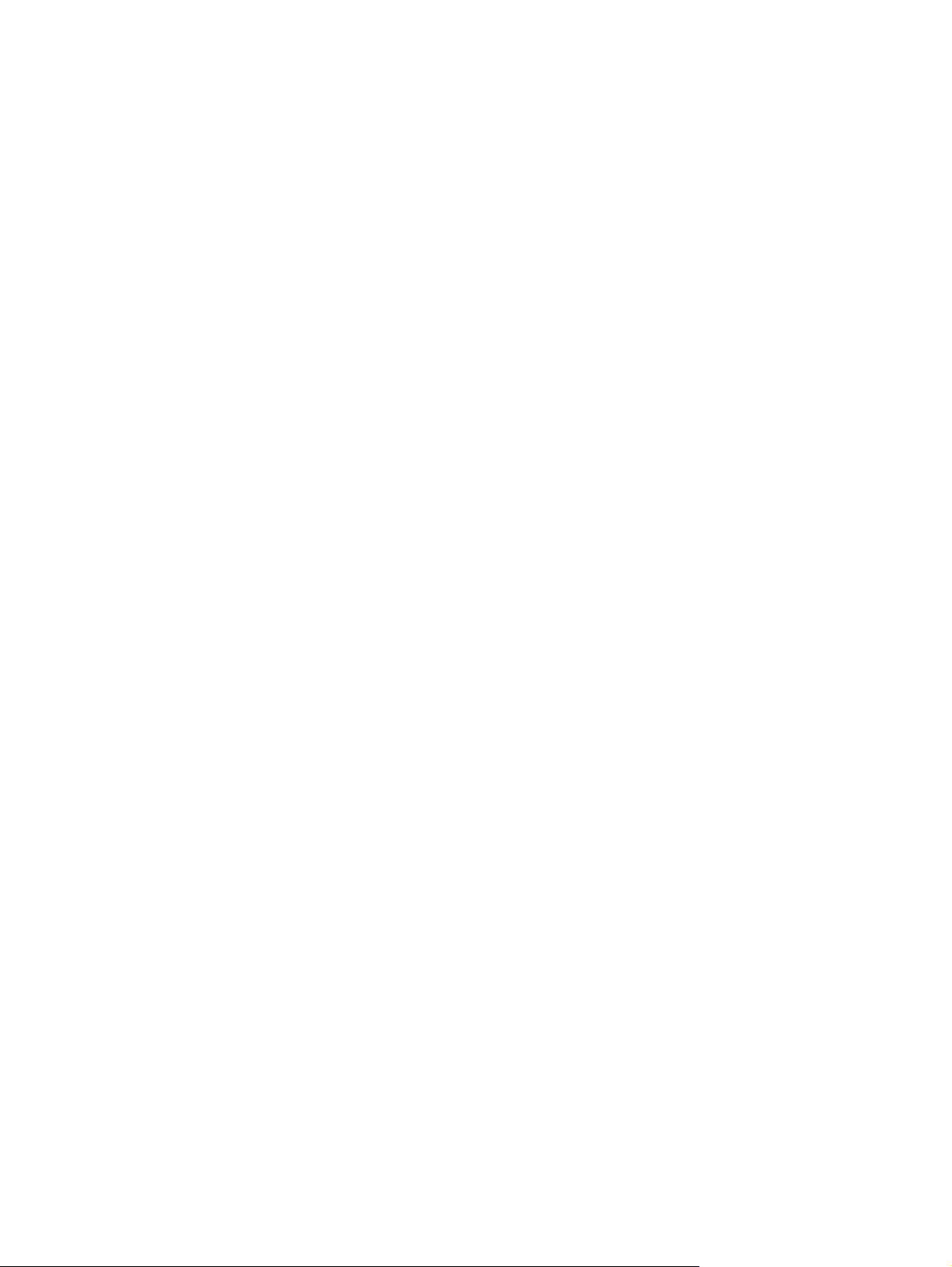
5 Údržba
Vložení či odebrání baterie ................................................................................................................. 25
Výměna nebo upgrade pevného disku ............................................................................................... 27
Vyjmutí pevného disku ....................................................................................................... 27
Instalace pevného disku .................................................................................................... 28
Přidání nebo výměna paměťového modulu ....................................................................................... 30
Aktualizace programů a ovladačů ...................................................................................................... 33
Běžná péče o počítač ......................................................................................................................... 33
Čištění displeje .................................................................................................................. 33
Čištění zařízení TouchPad a klávesnice ............................................................................ 33
6 Zálohování a obnovení
Disky pro obnovení ............................................................................................................................. 34
Provedení obnovení systému ............................................................................................................. 35
Obnovení z vyhrazeného oddílu pro obnovení (jen vybrané modely) ............................... 35
Obnovení z disků pro obnovení systému ........................................................................... 36
Zálohování dat .................................................................................................................................... 36
Použití zálohování a obnovení systému Windows ............................................................. 36
Používání bodů obnovení systému .................................................................................... 37
Stažení/Lupa .................................................................................... 24
Otáčení ............................................................................................. 24
Kdy vytvářet body obnovení .............................................................................. 37
Vytvoření bodu pro obnovení systému .............................................................. 37
Obnovení k předcházejícímu datu a hodině ...................................................... 37
7 Zákaznická podpora
Kontaktování zákaznické podpory ...................................................................................................... 39
Štítky .................................................................................................................................................. 40
8 Technické údaje
Příkon ................................................................................................................................................. 41
Provozní prostředí .............................................................................................................................. 41
Rejstřík ............................................................................................................................................................... 43
vi
Page 7
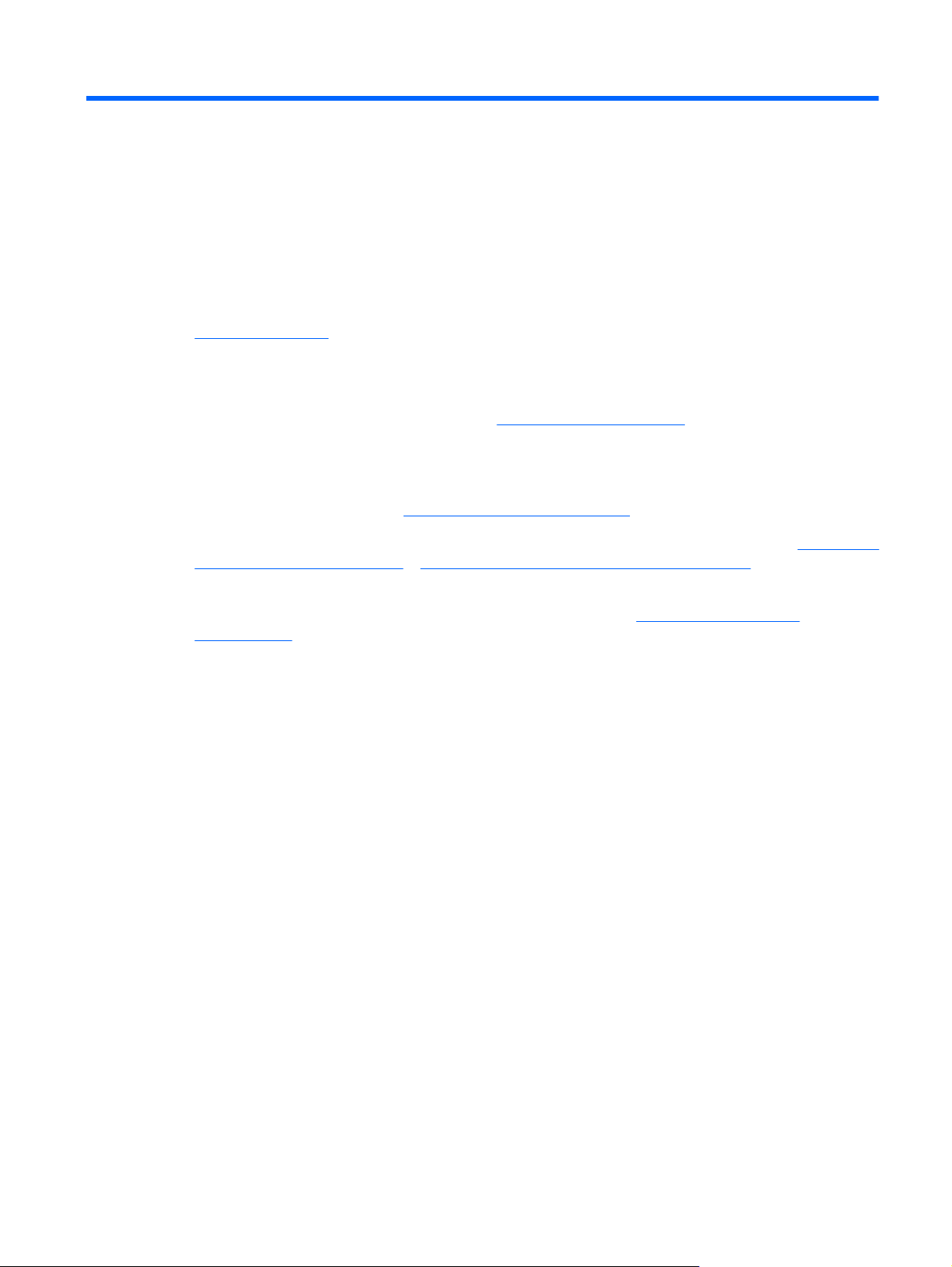
1Uvítání
Nalezení informací
●
Po nastavení a registraci počítače je důležité, abyste provedli následující kroky:
Připojení na Internet – nastavte vaší kabelovou nebo bezdrátovou síť, abyste se mohli připojit na
●
Internet. Další informace naleznete v části
Aktualizujte váš antivirový software – chraňte váš počítač před případným poškozením
●
způsobeným viry. Software je již v počítači předinstalován, a to s omezeným předplatným pro
aktualizace zdarma. Více informací viz Referenční příručka notebooku HP. Pokyny pro
zpřístupnění této příručky viz
Použití v síti na stránce 15.
Nalezení informací na stránce 2.
Poznejte váš počítač – informujte se o funkcích vašeho počítače. Více informací viz
●
s prvky počítače na stránce 4 a Ukazovací zařízení a klávesnice na stránce 19.
Vytvářejte disky pro obnovení – obnovte operační systém a software na výrobní nastavení v
●
případě nestability nebo selhání systému. Pokyny naleznete v
na stránce 34
Najděte instalovaný software – zpřístupněte seznam softwaru, který je předinstalovaný na
●
počítači. Vyberte Start > Všechny programy. Podrobné informace o používání softwaru
dodaného s počítačem naleznete v pokynech výrobce softwaru, které mohou být poskytnuty se
softwarem nebo na webové stránce výrobce.
Zálohování a obnovení
Seznámení
1
Page 8
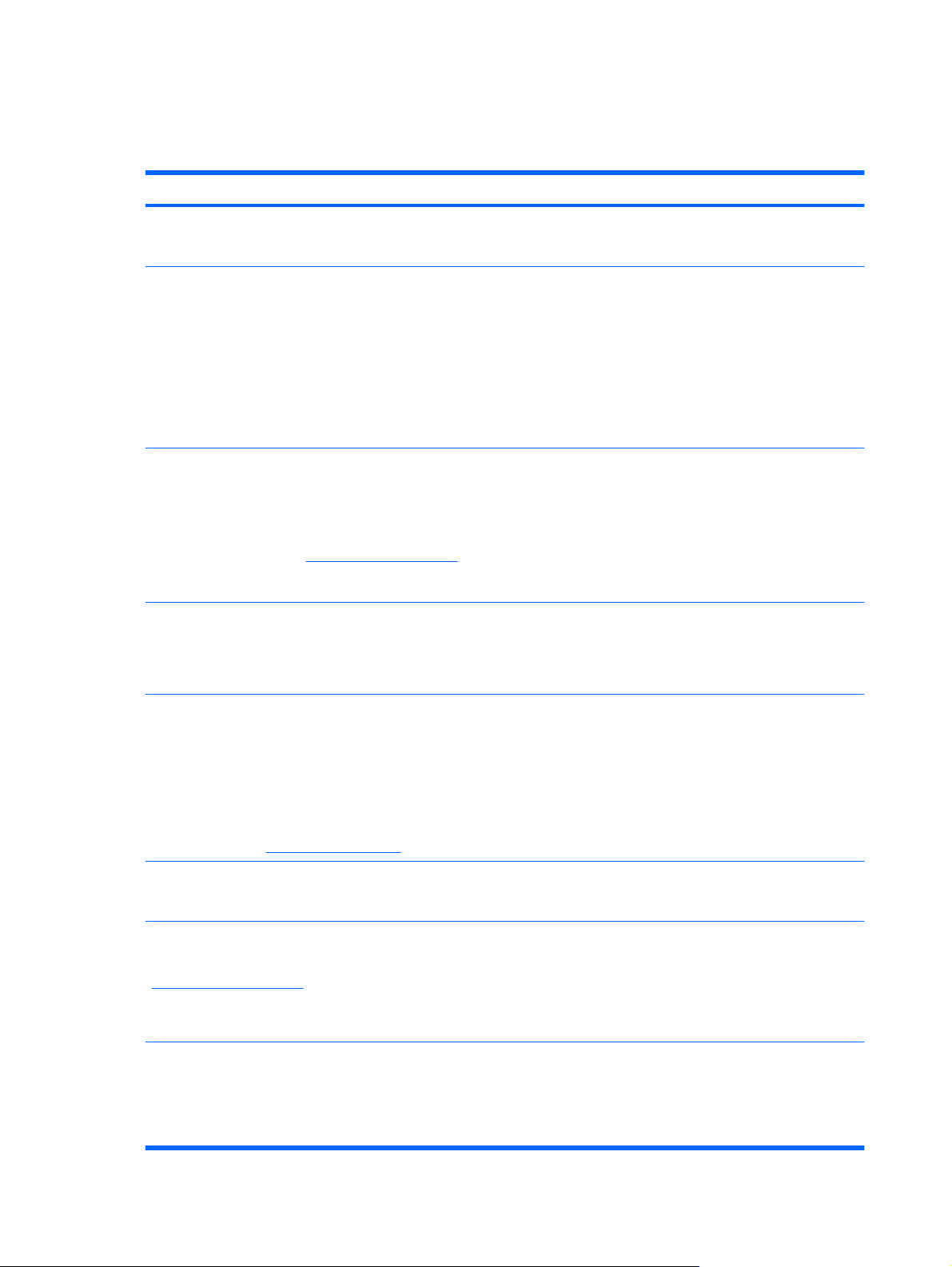
Nalezení informací
Počítač je dodáván s různými zdroji informací, které vám pomohou provádět různé úlohy.
Zdroje Téma
Leták Rychlá instalace
Referenční příručka pro notebook HP
Pokud chcete tuto příručku zobrazit, klepněte na
položky Start > Nápověda a podpora > Uživatelské
příručky.
Nápověda a podpora
Přístup k Nápovědě a podpoře získáte zvolením
položek Start > Nápověda a podpora.
POZNÁMKA: Chcete-li získat podporu dle země nebo
oblasti, přejděte na adresu
vyberte zemi nebo oblast a postupujte dle pokynů na
obrazovce.
Poznámky o předpisech, bezpečnosti a prostředí
Pokud chcete zobrazit tyto poznámky, klepněte na
Start > Nápověda a podpora > Uživatelské
příručky.
http://www.hp.com/support,
Nastavení počítače
●
Určení součástí počítače
●
Funkce řízení spotřeby
●
Maximalizace životnosti baterie
●
Použití multimediálních funkcí počítače
●
Ochrana počítače
●
Péče o počítač
●
Aktualizace softwaru
●
Informace o operačním systému
●
Aktualizace softwaru, ovladačů a systému BIOS
●
Nástroje pro řešení potíží
●
Přístup k technické podpoře
●
Informace o předpisech a bezpečnosti
●
Informace o likvidaci baterie
●
Příručka pro bezpečné a pohodlné používání počítače
Přístup k této příručce:
Vyberete položky Start > Nápověda a podpora >
Uživatelské příručky.
– nebo –
Přejděte na stránku
Brožura Světová telefonní čísla
Brožura je dodávána s počítačem.
Webová stránka HP
Tuto webovou stránku lze otevřít na adrese
http://www.hp.com/support.
Omezená záruka*
Záruku zobrazíte takto:
Vyberte položky Start > Nápověda a podpora >
Záruka společnosti HP.
http://www.hp.com/ergo.
Správné nastavení pracovní stanice, posed, zdraví a pracovní
●
návyky
Bezpečnostní informace pro práci s elektrickými a
●
mechanickými součástmi
Telefonní čísla na podporu od společnosti HP
Informace o podpoře
●
Objednávání dílů a vyhledání další nápovědy
●
Aktualizace softwaru, ovladačů a systému BIOS (Setup Utility)
●
Příslušenství pro zařízení
●
Informace o záruce
2 Kapitola 1 Uvítání
Page 9
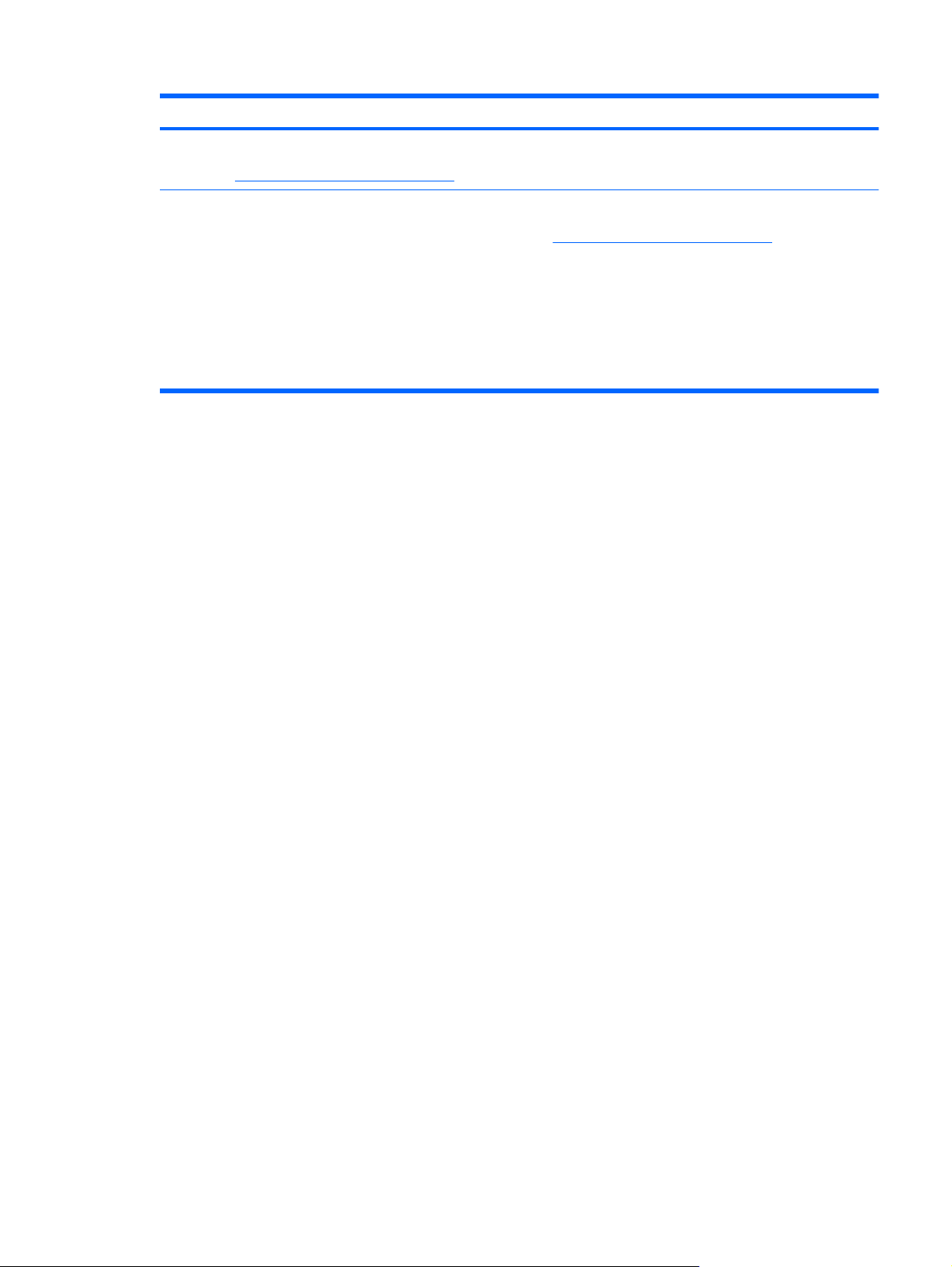
Zdroje Téma
– nebo –
Přejděte na
*Omezenou záruku HP pro váš produkt můžete najít v nabídce Start vašeho PC a/nebo na CD/DVD, které je součástí balení.
V některých zemích/oblastech může být součástí balení vytisknutá Omezená záruka HP. V zemích a oblastech, kde není záruka
dodávána v tištěné formě, můžete požádat o tištěnou verzi na webu
napsat na adresu:
●
●
●
Uveďte číslo vašeho produktu, záruční dobu (najdete ji na štítku se sériovým číslem), jméno a poštovní adresu.
http://www.hp.com/go/orderdocuments.
http://www.hp.com/go/orderdocuments nebo můžete
Severní Amerika: Hewlett-Packard, MS POD, 11311 Chinden Blvd, Boise, ID 83714, USA
Evropa, Střední východ a Afrika: Hewlett-Packard, POD, Via G. Di Vittorio, 9, 20063, Cernusco s/Naviglio (MI), Italy
Asie a Tichomoří: Hewlett-Packard, POD, P.O. Box 200, Alexandra Post Office, Singapore 911507
Nalezení informací 3
Page 10
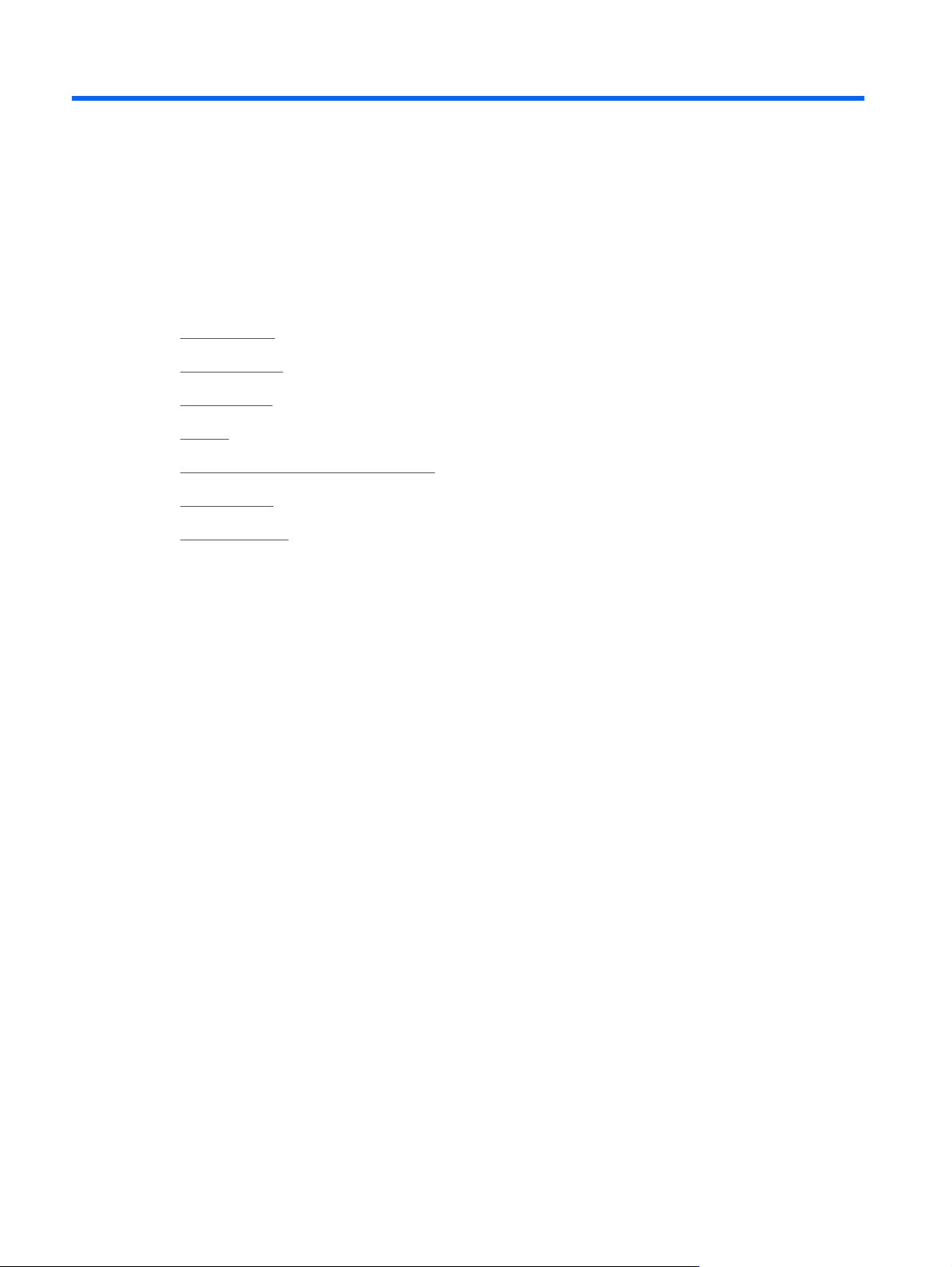
2 Seznámení s prvky počítače
Pohled shora
●
Pohled zprava
●
Pohled zleva
●
Displej
●
Antény pro bezdrátovou komunikaci
●
Pohled zdola
●
Další hardware
●
4 Kapitola 2 Seznámení s prvky počítače
Page 11
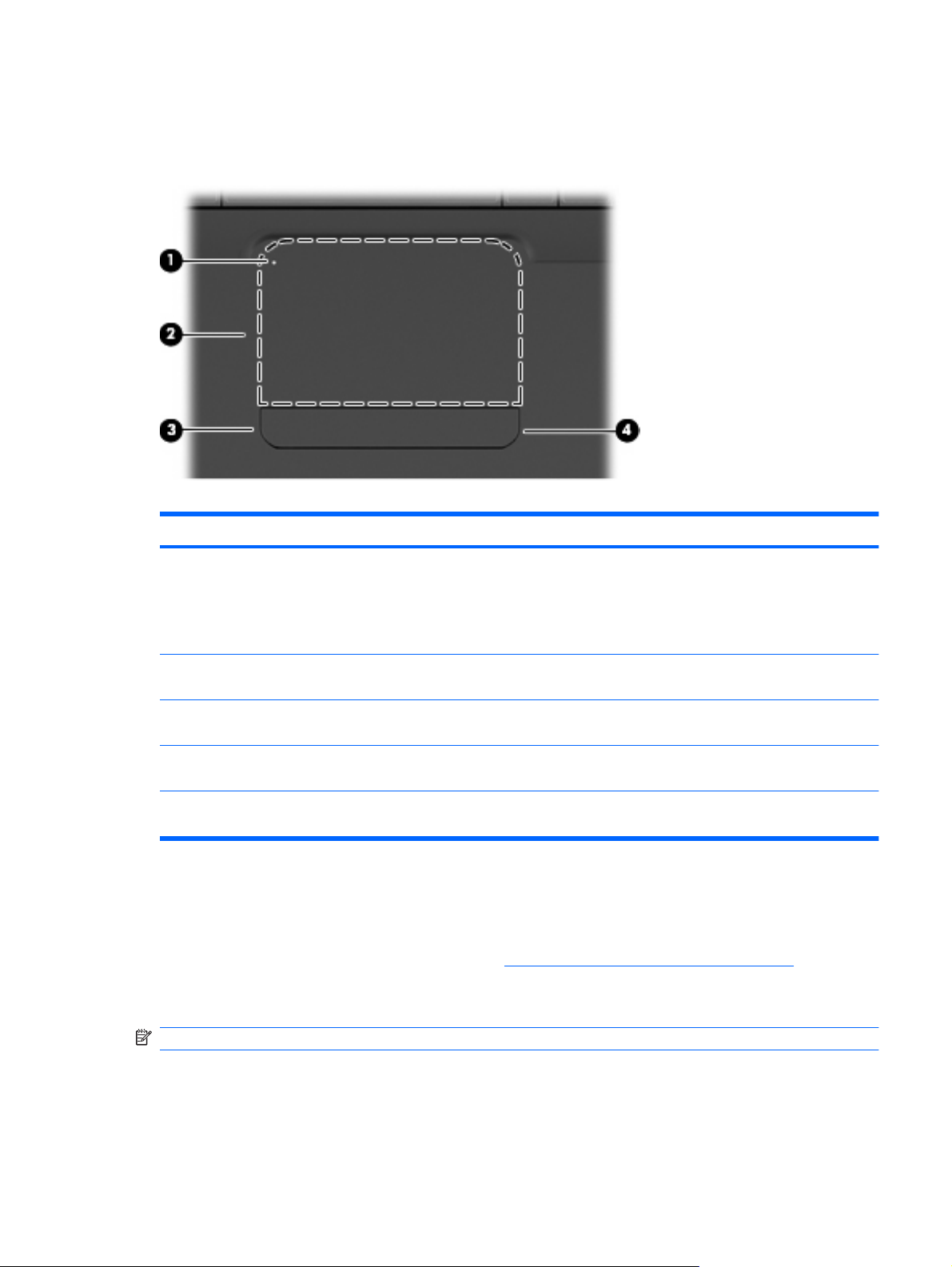
Pohled shora
Zařízení TouchPad
Komponenta Popis
(1) Kontrolka TouchPad Chcete-li zapnout nebo vypnout zařízení TouchPad, dvakrát se
rychle dotkněte kontrolky vypnutí zařízení Touchpad.
(2) Oblast zařízení TouchPad* Slouží k přesunutí ukazatele, výběru nebo aktivaci položek na
(3) Levé tlačítko zařízení TouchPad* Stisknutím levé strany tlačítka TouchPad spustíte stejné funkce,
(4) Pravé tlačítko zařízení TouchPad* Stisknutím pravé strany tlačítka TouchPad spustíte stejné funkce,
*V této tabulce je popsáno nastavení od výrobce. Pro zobrazení a změnu předvoleb polohovacích zařízení vyberte Start >
Zařízení a tiskárny. Poté klepněte pravým tlačítkem myši na zařízení reprezentující váš počítač a vyberte Nastavení myši.
Uvnitř pravého okraje zařízení TouchPad je neoznačená oblast posouvání. Pokud chcete posunout
zobrazení nahoru nebo dolů pomocí vertikální oblasti posouvání zařízení TouchPad, posunujte prstem
nahoru a dolů po pravém okraji zařízení TouchPad.
Více informací o zařízení TouchPad naleznete v
Kontrolky
POZNÁMKA: Váš počítač se může od obrázku v této kapitole mírně lišit.
Nesvítí: Zařízení TouchPad je zapnuté.
●
Oranžová: Zařízení TouchPad je vypnuté.
●
obrazovce.
jaké spustíte levým tlačítkem externí myši.
jaké spustíte pravým tlačítkem externí myši.
Použití zařízení TouchPad na stránce 21
Pohled shora 5
Page 12
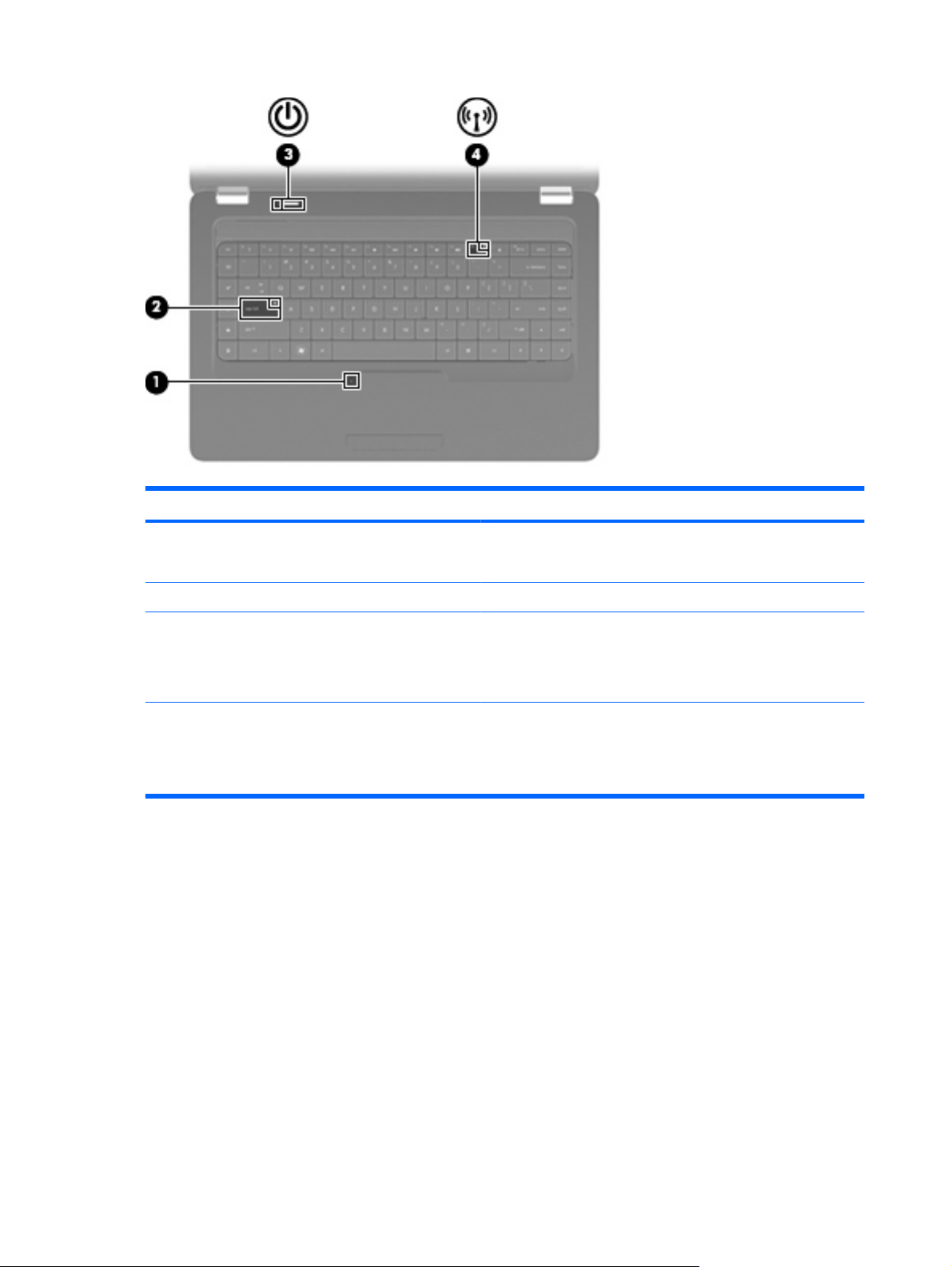
Komponenta Popis
(1) Kontrolka TouchPad
(2) Kontrolka funkce caps lock Svítí: Funkce Caps Lock je zapnutá.
(3) Kontrolka napájení
(4) kontrolka bezdrátového připojení
Nesvítí: Zařízení TouchPad je zapnuté.
●
Oranžová: Zařízení TouchPad je vypnuté.
●
Svítí: Počítač je zapnutý.
●
Bliká: Počítač je v režimu spánku.
●
Nesvítí: Počítač je vypnutý nebo v režimu hibernace.
●
Bílá: Je zapnuto integrované bezdrátové zařízení, například
●
zařízení pro bezdrátovou síť WLAN nebo zařízení
Bluetooth®.
Žlutý: Všechna bezdrátová zařízení jsou vypnuta.
●
6 Kapitola 2 Seznámení s prvky počítače
Page 13
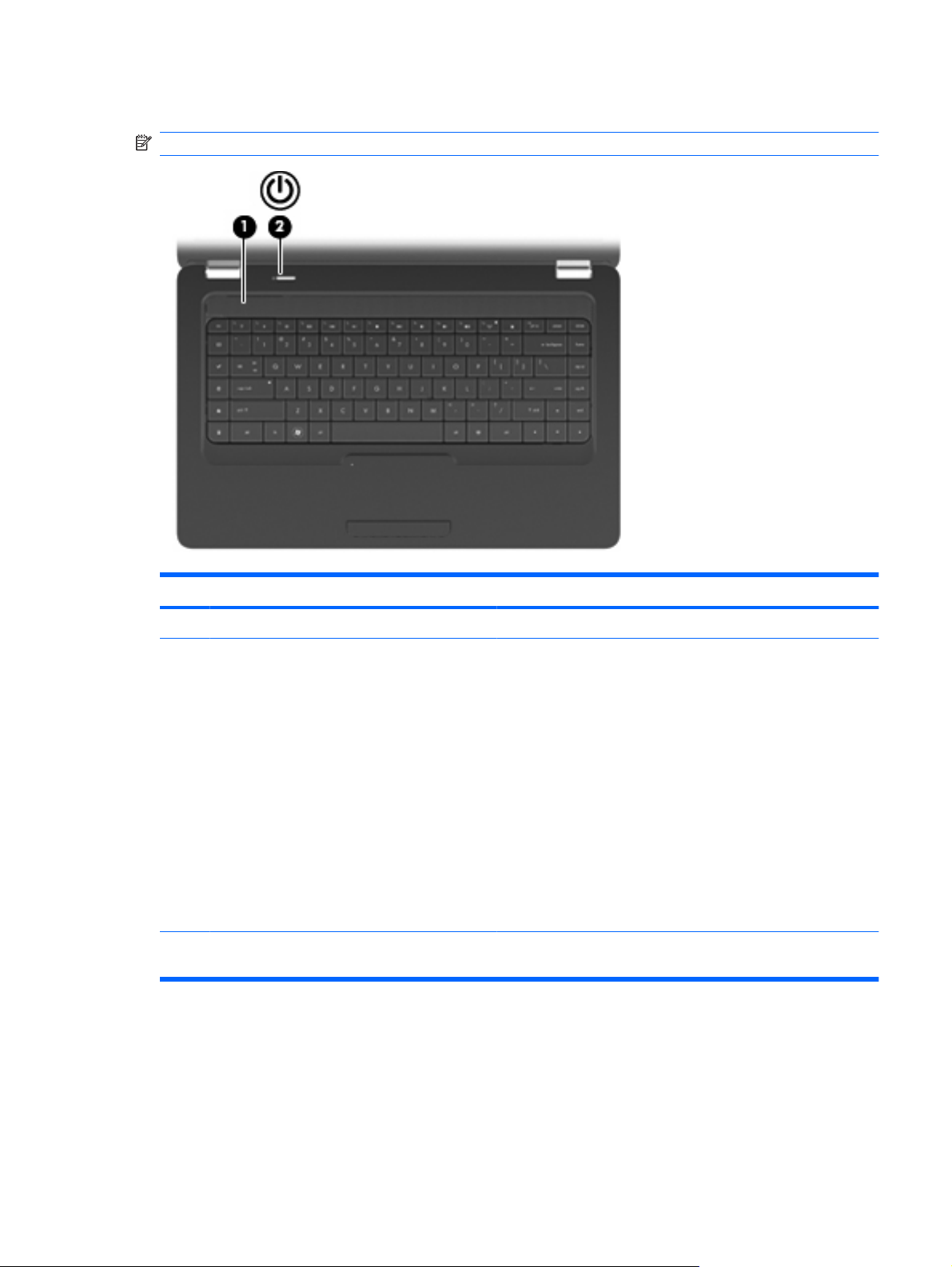
Tlačítko a reproduktory
POZNÁMKA: Váš počítač se může od obrázku v této kapitole mírně lišit.
Komponenta Popis
(1) Mřížka reproduktoru Dva vestavěné reproduktory reprodukují zvuk.
(2) Tlačítko napájení*
*V této tabulce je popsáno nastavení od výrobce. Pokud chcete změnit nastavení od výrobce, otevřete Nápovědu a podporu
stisknutím f1.
Pokud je počítač vypnutý, stisknutím tlačítka počítač zapnete.
●
Pokud je počítač zapnutý, zahájíte krátkým stiskem tlačítka
●
přechod na režim spánku.
Pokud je počítač v režimu spánku, krátkým stisknutím tlačítka
●
tento režim ukončíte.
Pokud je počítač v režimu hibernace, krátkým stisknutím
●
tlačítka tento režim ukončíte.
Pokud počítač přestane reagovat a funkce vypnutí systému
Windows® nefungují, vypněte počítač přidržením tlačítka napájení
po dobu alespoň 5 sekund.
Pokud chcete získat více informací o nastavení napájení, vyberte
Start > Ovládací panely > Systém a zabezpečení > Možnosti
napájení.
Pohled shora 7
Page 14
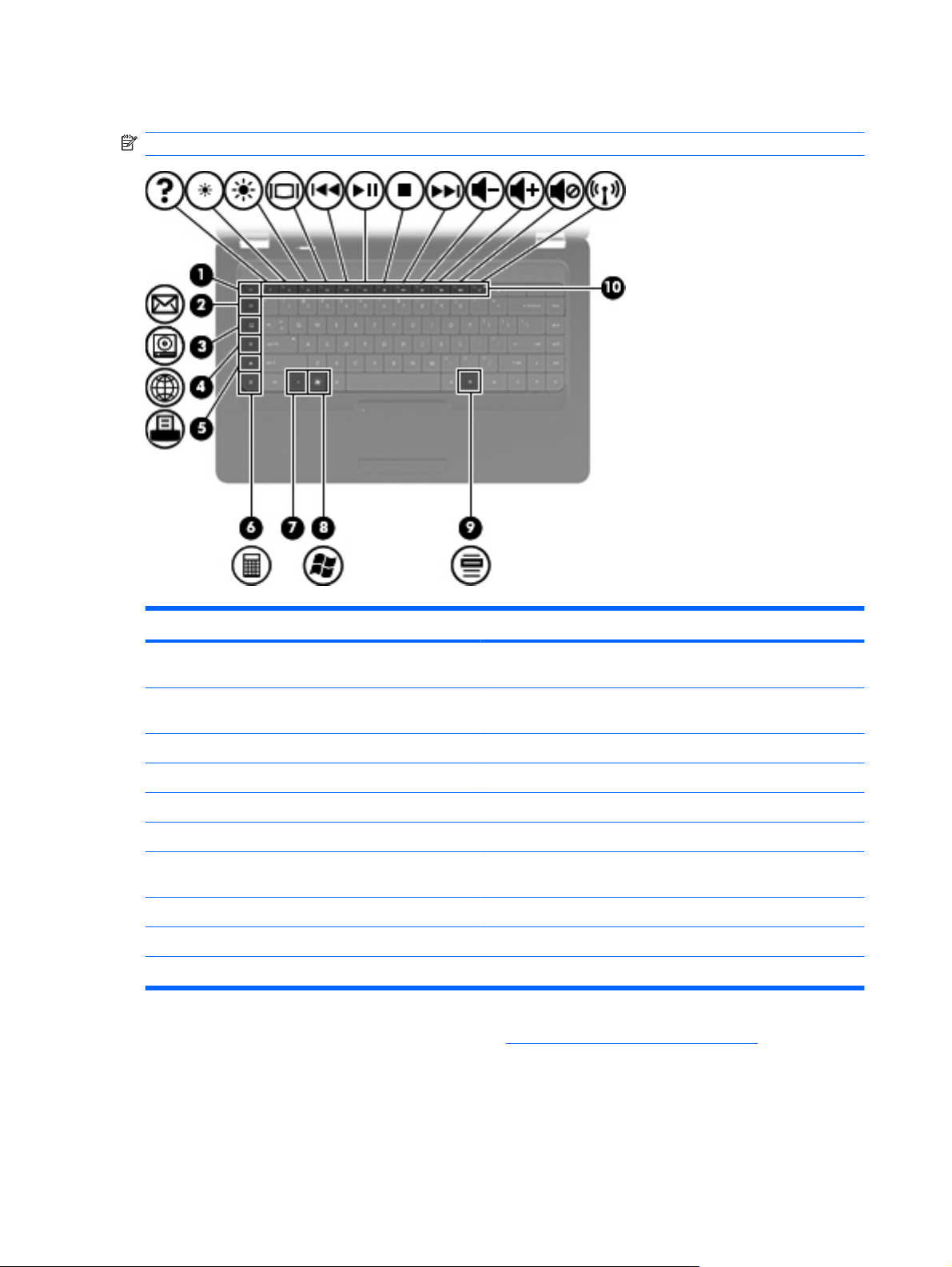
Klávesy
POZNÁMKA: Váš počítač se může od obrázku v této kapitole mírně lišit.
Komponenta Popis
(1) Klávesa esc Při stisknutí v kombinaci s klávesou fn zobrazí informace o
systému.
(2) Klávesa odeslání e-mailu Otevře novou e-mailovou zprávu ve vaší výchozí e-mailové
aplikaci.
(3) Klávesa Mediální aplikace Spustí CyberLink PowerDVD.
(4) Klávesa webového prohlížeče Spustí váš výchozí webový prohlížeč.
(5) Klávesa Tisk Odešle právě aktivní dokument na výchozí tiskárnu.
(6) Klávesa Kalkulačka Spustí aplikaci kalkulačky.
(7) Klávesa fn Při stisknutí v kombinaci s klávesou esc zobrazí informace
o systému.
(8) Klávesa Logo Windows Zobrazí nabídku Start systému Windows®.
(9) Klávesa Aplikace Windows Zobrazí místní nabídku pro položky, nad kterými je kurzor.
(10) Akční klávesy Spustí často používané akce systému.
Informace o použití akčních kláves jsou uvedeny v Používání klávesnice na stránce 19.
8 Kapitola 2 Seznámení s prvky počítače
Page 15
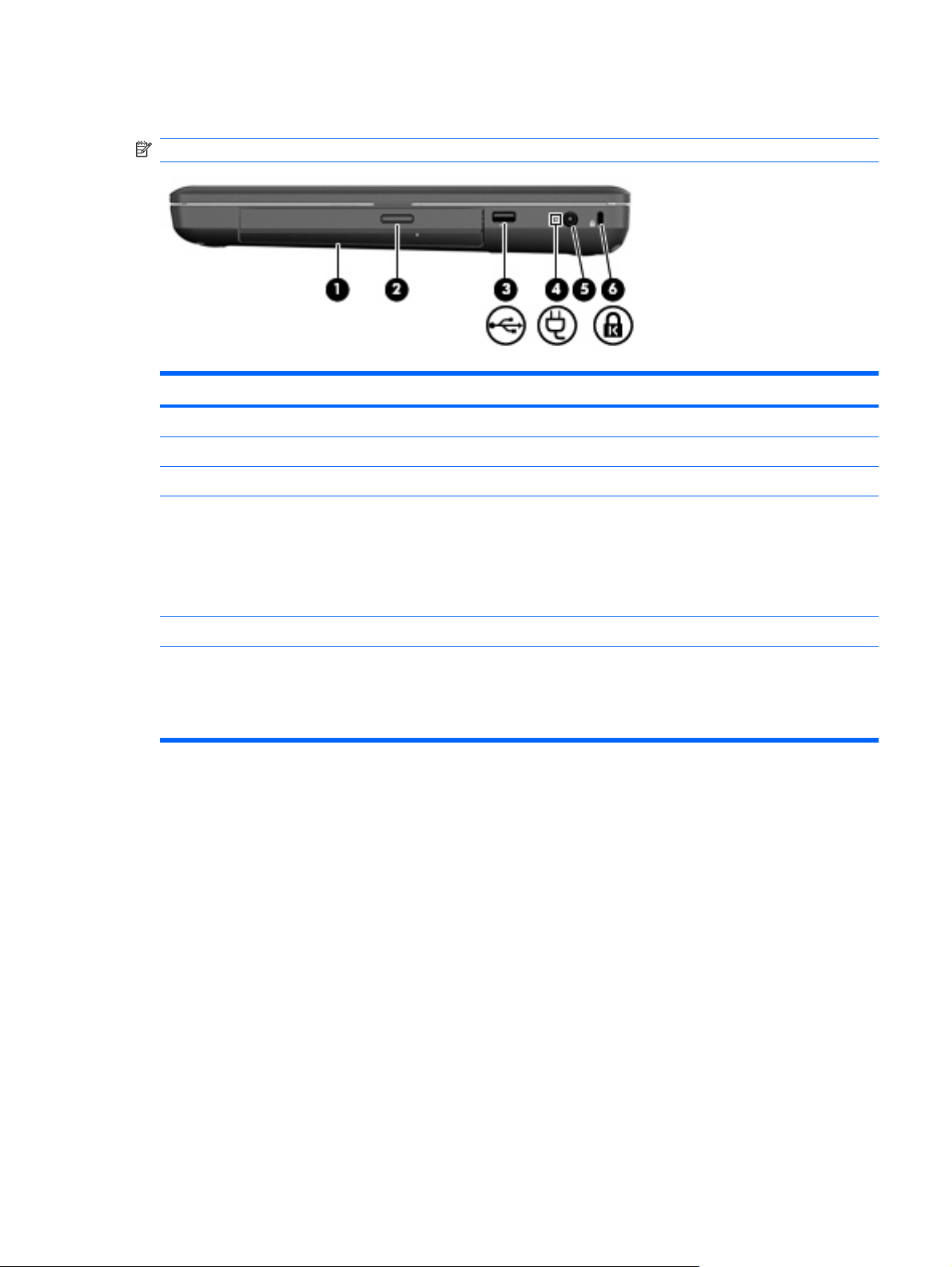
Pohled zprava
POZNÁMKA: Váš počítač se může od obrázku v této kapitole mírně lišit.
Komponenta Popis
(1) Optická jednotka (pouze u vybraných modelů) Čte a zapisuje na optický disk.
(2) Kontrolka optické jednotky (jen vybrané modely) Bliká: Optická jednotka se používá.
(3) Port USB Slouží k připojení doplňkového zařízení USB.
(4) Kontrolka adaptéru střídavého proudu
(5) Konektor napájení Slouží k připojení adaptéru střídavého proudu.
(6) Zásuvka pro bezpečnostní kabel Slouží k připojení doplňkového bezpečnostního kabelu k počítači.
Bliká bíle: Počítač je v režimu spánku.
●
Bílá: Počítač je připojen k externímu napájení.
●
Oranžová: Počítač se nabíjí.
●
Nesvítí: Počítač není připojen k externímu napájení.
●
POZNÁMKA: Tento bezpečnostní kabel slouží jako odrazující
prvek, neoprávněnému použití nebo krádeži však zcela zabránit
nedokáže.
Pohled zprava 9
Page 16

Pohled zleva
POZNÁMKA: Váš počítač se může od obrázku v této kapitole mírně lišit.
Komponenta Popis
(1) Port pro externí monitor Slouží k připojení externího monitoru VGA nebo projektoru.
(2) Větrací otvory Umožňují proudění vzduchu k ochlazení vnitřních komponent.
POZNÁMKA: Z důvodu chlazení interních komponent a
zabránění jejich přehřátí se ventilátor počítače spouští
automaticky. Zapínání a vypínání interního ventilátoru během
normálního používání počítače je tedy normální.
(3) Zásuvka pro síť (RJ-45) Slouží k připojení síťového kabelu.
(4) Porty USB (2) Slouží k připojení zařízení USB.
(5) Konektor zvukového vstupu (pro mikrofon) Slouží k připojení volitelných sluchátek s mikrofonem,
stereofonního nebo monofonního mikrofonu.
(6) Konektor zvukového výstupu (pro sluchátka) Slouží k připojení volitelných aktivních stereofonních reproduktorů,
sluchátek, špuntů, sluchátek s mikrofonem nebo reproduktorů
televize.
VAROVÁNÍ! Aby nedošlo k poškození sluchu, před připojením
sluchátek snižte hlasitost. Další informace o bezpečnosti naleznete
v Poznámkách o předpisech, bezpečnosti a prostředí.
POZNÁMKA: Pokud ke sluchátkovému konektoru připojíte
zařízení, reproduktory počítače budou deaktivovány.
(7) Kontrolka jednotky Svítí: Jednotka pevného disku se používá.
10 Kapitola 2 Seznámení s prvky počítače
Page 17

Displej
Komponenta Popis
(1) Vestavěný mikrofon (pouze u vybraných
modelů)
(2) Webová kamera (pouze vybrané modely) Zaznamenává video a snímá fotografie.
(3) Kontrolka webové kamery (pouze vybrané
modely)
Zaznamenává zvuk.
Svítí: Webová kamera se používá.
Displej 11
Page 18

Antény pro bezdrátovou komunikaci
Váš počítač má dvě bezdrátové antény, které posílají a přijímají signály z jednoho nebo více
bezdrátových zařízení. Tyto antény jsou ukryté v počítači.
POZNÁMKA: Pro zajištění optimálního přenosu nesmí být v bezprostřední blízkosti antén žádné
překážky (viz předchozí obrázek).
Chcete-li získat informace o směrnicích pro bezdrátová zařízení platná pro danou zemi, viz část
Poznámky o předpisech, bezpečnosti a životním prostředí. Tato oznámení se nacházejí v Nápovědě a
podpoře.
12 Kapitola 2 Seznámení s prvky počítače
Page 19

Pohled zdola
Komponenta Popis
(1) Pozice baterie Obsahuje baterii.
(2) Ventilační otvory (4) Umožňují proudění vzduchu k ochlazení vnitřních součástí.
POZNÁMKA: Z důvodu chlazení interních komponent a
zabránění jejich přehřátí se ventilátor počítače spouští
automaticky. Zapínání a vypínání interního ventilátoru během
normálního používání počítače je tedy normální.
(3) Uvolňovací západka baterie Slouží k uvolnění baterie z bateriové pozice.
(4) Pozice paměťového modulu Obsahuje dvě zásuvky paměťového modulu.
(5) Pozice jednotky pevného disku Obsahuje jednotku pevného disku.
Pohled zdola 13
Page 20

Další hardware
Komponenta Popis
(1) Napájecí kabel* Slouží k připojení adaptéru střídavého proudu k napájecí zásuvce.
(2) Adaptér střídavého proudu Převádí střídavý proud na stejnosměrný.
(3) Baterie* Napájí počítač, pokud není připojen k externímu zdroji napájení.
*Baterie a napájecí kabely se mohou lišit v závislosti na oblasti a zemi použití.
14 Kapitola 2 Seznámení s prvky počítače
Page 21

3 Použití v síti
Pomocí poskytovatele služeb sítě Internet (ISP)
●
Připojení k bezdrátové síti
●
POZNÁMKA: Funkce internetového hardwaru a softwaru se liší podle modelu počítače a místa.
Váš počítač může podporovat jeden nebo oba z následujících typů připojení k Internetu:
Bezdrátový – Pro mobilní přístup k Internetu můžete použít bezdrátové připojení. Viz části
●
ke stávající síti WLAN na stránce 16 nebo Nastavení nové sítě WLAN na stránce 17.
Kabelové – k Internetu se můžete připojit pomocí kabelové sítě. Informace o připojení do kabelové
●
sítě najdete v Referenční příručce pro notebook HP.
Připojení
15
Page 22

Pomocí poskytovatele služeb sítě Internet (ISP)
Dříve než se budete moci připojit k Internetu, je třeba vytvořit účet poskytovatele služeb sítě Internet.
Kontaktujte místního poskytovatele a zakupte si službu připojení k Internetu a modem. Poskytovatel
služeb sítě Internet vám pomůže s nastavením modemu a instalací kabeláže pro připojení bezdrátového
počítače k modemu a ověří funkčnost internetové služby.
POZNÁMKA: Poskytovatel připojení vám předá vaše přihlašovací jméno a heslo pro přístup na
Internet. Zaznamenejte si tyto informace a uložte je na bezpečném místě.
Následující funkce vám pomohou nastavit nový účet na Internetu nebo konfigurovat počítač tak, aby
používal existující účet:
Internetové služby a nabídky (dostupné v některých oblastech) – tento nástroj pomáhá
●
s registrací nového internetového účtu a konfigurací počítače pro použití existujícího účtu. Tento
nástroj spustíte zvolením položek Start > Všechny programy > Online Services > Get Online.
Ikony od poskytovatele ISP (dostupné v některých oblastech) – yto ikony mohou být zobrazeny
●
buď jednotlivě na ploše Windows, nebo seskupeny ve složce nazvané Online Services (Služby
online). Chcete-li založit nový internetový účet nebo konfigurovat počítač k použití existujícího účtu,
poklepejte na ikonu. Dále postupujte podle pokynů na obrazovce.
Průvodce připojením k Internetu systému Windows – průvodce připojením k Internetu systému
●
Windows můžete použít k připojení k Internetu v těchto situacích:
Pokud již máte účet u poskytovatele služeb sítě Internet.
◦
Pokud nemáte internetový účet a chcete si vybrat poskytovatele služeb sítě Internet ze
◦
seznamu, který je obsažen v průvodci. (Seznam poskytovatelů není dostupný ve všech
oblastech.)
Pokud jste si vybrali poskytovatele, který není v seznamu, a daný poskytovatel vám dal
◦
specifické informace o adrese IP a nastavení POP3 a SMTP.
Chcete-li otevřít průvodce připojením k Internetu systému Windows a zobrazit pokyny k použití,
klepněte na položky Start > Nápověda a podpora a poté zadejte do pole Hledat řetězec
Průvodce připojením k Internetu.
POZNÁMKA: Zeptá-li se vás průvodce, zda chcete povolit nebo zakázat bránu firewall systému
Windows, zvolte možnost povolit bránu firewall.
Připojení k bezdrátové síti
Bezdrátová technologie přenáší data pomocí radiových vln místo kabelů. Váš počítač může být vybaven
následujícím bezdrátovým zařízením:
Zařízení bezdrátové sítě (WLAN)
●
Více informací o bezdrátové technologii a připojení k bezdrátové síti naleznete v Referenční příručce
pro notebooky HP a v Nápovědě a podpoře a prostřednictvím webových odkazů v Nápovědě a podpoře.
Připojení ke stávající síti WLAN
1. Zapněte počítač.
2. Ujistěte se, že je zařízení WLAN zapnuto.
16 Kapitola 3 Použití v síti
Page 23

3. Klepněte na ikonu sítě v oznamovací oblasti na pravé straně hlavního panelu.
4. Vyberte síť, ke které se chcete připojit.
5. Klepněte na tlačítko Připojit.
6. Pokud je to vyžadováno, zadejte bezpečnostní klíč.
Nastavení nové sítě WLAN
Požadované vybavení:
Modem pro širokopásmové připojení (DSL nebo kabelový) (1) a vysokorychlostní připojení
●
k Internetu pořízené od poskytovatele služeb sítě Internet
Bezdrátový směrovač (nutno zakoupit zvlášť) (2)
●
Bezdrátový počítač (3)
●
POZNÁMKA: Některé modemy mají vestavěný bezdrátový směrovač. Ověřte u poskytovatele služeb
sítě Internet, jaký typ modemu máte.
POZNÁMKA: Při nastavování bezdrátového připojení se ujistěte, že jsou váš počítač a bezdrátový
směrovač synchronizovány. Pro synchronizaci vašeho počítače a bezdrátového směrovače vypněte a
znovu zapněte počítač i bezdrátový směrovač.
Obrázek představuje ukázku dokončené instalace sítě WLAN připojené k Internetu. Síť je možné
postupně rozšiřovat a prostřednictvím bezdrátového připojení nebo kabelu připojit do sítě další počítače,
které získají přístup k síti Internet.
Připojení k bezdrátové síti 17
Page 24

Konfigurace bezdrátového směrovače
Nápovědu k nastavení sítě WLAN najdete v dokumentaci poskytnuté výrobcem směrovače nebo
poskytovatelem služeb sítě Internet.
Operační systém Windows také nabízí nástroje pro nastavení nové bezdrátové sítě. Chcete-li síť
nastavit pomocí nástrojů systému Windows, vyberte položky Start > Ovládací panely > Síť a
Internet > Centrum síťových připojení a sdílení > Nastavení nového připojení nebo sítě > Nastavit
novou síť. Poté postupujte podle pokynů na obrazovce.
POZNÁMKA: Doporučujeme nejprve připojit váš počítač s bezdrátovým připojením ke směrovači
pomocí síťového kabelu, který je dodáván se směrovačem. Po úspěšném připojení počítače k Internetu
můžete kabel odpojit a potom se k Internetu připojit pomocí bezdrátové sítě.
Ochrana vaší WLAN
Když vytváříte síť WLAN nebo se chcete připojit k existující síti WLAN, vždy zapněte funkce
zabezpečení, abyste ochránili vnitřní síť před neoprávněným přístupem.
Informace o zabezpečení sítě WLAN naleznete v Referenční příručce pro notebooky HP.
18 Kapitola 3 Použití v síti
Page 25

4 Ukazovací zařízení a klávesnice
Používání klávesnice
●
Použití ukazovacích zařízení
●
Používání klávesnice
Ikony na klávesách f1 až f12 znázorňují funkce akčních kláves.
POZNÁMKA: V závislosti na programu, který používáte, otevře stisknutí klávesy fn a jedné akční
klávesy určenou místní nabídku v rámci tohoto programu.
Při dodání od výrobce je funkce akčních kláves aktivována. Pokud zakážete tuto funkci v nástroji Setup,
pro aktivaci přiřazené funkce budete muset stisknout fn a akční klávesu.
Funkce Akční klávesa nebo klávesová zkratka
fn+esc Stisknutím kláves fn+esc (1) a (2) se zobrazí informace o hardwarových komponentách systému a
číslo verze systému BIOS.
Stisknutí f1 otevírá Nápovědu a podporu, ve které jsou informace o operačním systému Windows a
počítači, odpovědi na dotazy a výukové programy a aktualizace pro počítač. Nápověda a podpora
poskytuje také kontroly funkčnosti počítače, automatizované a interaktivní odstraňování potíží,
opravná řešení, postupy obnovení systému a odkazy na podporu.
Používání klávesnice 19
Page 26

Funkce Akční klávesa nebo klávesová zkratka
Chcete-li postupně snížit jas obrazovky, stiskněte a podržte f2.
Chcete-li postupně zvýšit jas obrazovky, stiskněte a podržte f3.
Stisknutím klávesy f4 přepínáte zobrazení mezi zobrazovacími zařízeními připojenými k počítači.
Pokud je například k počítači připojen monitor, stisknutím této klávesy se postupně aktivuje displej
počítače, monitor a displej počítače a současně monitor.
Většina externích monitorů přijímá informace k zobrazení z počítače pomocí standardu externího
zobrazování VGA. Klávesa f4 může také přepínat mezi dalšími zařízeními, která přijímají obrazové
informace z počítače.
Po stisknutí klávesy f5 se začne přehrávat předchozí stopa CD nebo předchozí kapitola DVD nebo
BD.
Stisknutím klávesy f6 začne přehrávání, pozastavení nebo pokračování přehrávání stopy zvukového
CD nebo kapitoly DVD nebo BD.
Stisknutím klávesy f7 zastavíte přehrávání zvukového disku CD nebo DVD, BD.
Stisknutím f8 začnete přehrávat následující stopu zvukového CD nebo následující kapitolu DVD nebo
BD.
Stisknutím a podržením f9 postupně snížíte hlasitost reproduktoru.
Stisknutím a podržením f10 postupně zvýšíte hlasitost reproduktoru.
Stisknutím klávesy f11 ztlumíte nebo zapnete zvuk reproduktoru.
Stisknutím f12 zapnete nebo vypnete funkci bezdrátového připojení.
POZNÁMKA: Touto klávesou nelze navázat bezdrátové spojení. Chcete-li navázat bezdrátové
spojení, musí být také nastavena bezdrátová síť.
Informace o použití kláves pro rychlé spuštění aplikací jsou uvedeny v bodech (2) až (6) v Klávesy
na stránce 8.
20 Kapitola 4 Ukazovací zařízení a klávesnice
Page 27

Použití ukazovacích zařízení
POZNÁMKA: Kromě ukazovacích zařízení dodaných s počítačem můžete používat také externí myš
USB (zakoupenou samostatně), kterou připojíte k jednomu z portů USB na počítači.
Nastavení předvoleb ukazovacího zařízení
Chcete-li přizpůsobit nastavení ukazovacího zařízení, například konfiguraci tlačítek, rychlost poklepání
a možnosti kurzoru, použijte Vlastnosti myši ve Windows.
Pro zpřístupnění Vlastností myši vyberte Start > Zařízení a tiskárny. Poté klepněte pravým tlačítkem
myši na zařízení, které reprezentuje váš počítač a vyberte Nastavení myši.
Použití zařízení TouchPad
Chcete-li pohnout ukazatelem, posunujte prst po povrchu zařízení TouchPad v požadovaném směru.
Používejte levé a pravé tlačítko zařízení TouchPad stejně jako tlačítka externí myši. Pro rolování nahoru
a dolů pomocí oblasti posouvání zařízení TouchPad posunujte prst nahoru nebo dolů přes čáry.
POZNÁMKA: Používáte-li zařízení TouchPad k přesunutí kurzoru, musíte před přechodem do oblasti
posouvání zvednout prst ze zařízení TouchPad. Pouhé posunutí prstu ze zařízení TouchPad do zóny
posouvání funkci posouvání neaktivuje.
Zapnutí a vypnutí zařízení TouchPad
Chcete-li zapnout nebo vypnout zařízení TouchPad, dvakrát se rychle dotkněte kontrolky vypnutí
zařízení TouchPad. Pokud je zařízení TouchPad vypnuté, kontrolka svítí oranžově.
Použití ukazovacích zařízení 21
Page 28

Navigace
Chcete-li pohnout ukazatelem, posunujte prst po povrchu zařízení TouchPad v požadovaném směru.
Volba položky
Používejte pravé a levé tlačítko zařízení TouchPad jako odpovídající tlačítka externí myši.
22 Kapitola 4 Ukazovací zařízení a klávesnice
Page 29

Používání gest zařízení TouchPad
Zařízení TouchPad podporuje mnoho gest, která jsou ve výchozím nastavení zakázána. Aktivujte gesta
TouchPad tím, že položíte dva prsty na zařízení TouchPad tak, jak je popsáno v následujících částech.
Zakázání a povolení gest zařízení TouchPad:
1. V oznamovací oblasti poklepejte ve vzdálenější pravé části hlavního panelu na ikonu Synaptics
2. Zaškrtněte nebo zrušte zaškrtnutí pole Zakázat gesta.
3. Chcete-li povolit nebo zakázat určité gesto, vyberte Start > Ovládací panely > Hardware a
zvuk > Myš > Nastavení zařízení > Nastavení a poté zaškrtněte nebo zrušte zaškrtnutí pole vedle
gesta, které chcete povolit nebo zakázat.
Posouvání
Posouvání se používá pro pohyb nahoru a dolů nebo do stran po stránce nebo obrázku. Posouvejte
tak, že položíte dva prsty na zařízení TouchPad a potáhnete s nimi přes zařízení TouchPad směrem
nahoru, dolů, doleva nebo doprava.
POZNÁMKA: Rychlost posouvání je ovládána rychlostí prstů.
Použití ukazovacích zařízení 23
Page 30

Stažení/Lupa
Stažení umožňuje zvětšování a zmenšování obrázků a textu.
●
●
Zobrazení zvětšíte tak, že umístíte dva prsty vedle sebe na zařízení TouchPad a poté je roztáhnete
od sebe.
Zobrazení zmenšíte tak, že umístíte dva prsty vedle sebe na zařízení TouchPad a poté je stáhnete
k sobě.
Otáčení
Otáčení umožňuje otáčet položky, jako jsou fotografie. Chcete-li otočit zobrazení, položte levý
ukazováček na oblast zařízení TouchPad. Pravý ukazováček táhněte v kruhu okolo levého ukazováčku,
od pomyslné dvanáctky na ciferníku hodin k trojce. Pro otáčení opačným směrem táhněte pravý
ukazováček od trojky ke dvanáctce.
POZNÁMKA: Otáčení musí být provedeno v rámci oblasti zařízení TouchPad.
24 Kapitola 4 Ukazovací zařízení a klávesnice
Page 31

5Údržba
Vložení či odebrání baterie
●
Výměna nebo upgrade pevného disku
●
Přidání nebo výměna paměťového modulu
●
Aktualizace programů a ovladačů
●
Běžná péče o počítač
●
Vložení či odebrání baterie
POZNÁMKA: Další informace o použití baterie naleznete v Referenční příručce pro notebooky HP.
Vložení baterie:
Zasuňte baterii (1) do bateriové pozice (2), dokud se neusadí.
▲
Uvolňovací západka baterie (3) automaticky zajistí baterii na místo.
Vyjmutí baterie:
Vložení či odebrání baterie 25
Page 32

UPOZORNĚNÍ: Vyjmutí baterie, která je jediným zdrojem napájení počítače, může vést ke ztrátě dat.
Abyste tomu předešli, uložte si práci a spusťte režim hibernace nebo počítač vypněte pomocí Windows
a až poté odeberte baterii.
1. Otočte počítač spodní stranou nahoru a položte jej na rovný povrch bateriovou pozicí směrem k
vám.
2. Posunutím západky pro uvolnění baterie (1) uvolněte baterii.
3. Otočte baterii nahoru (2) a vyjměte ji z počítače (3).
26 Kapitola 5 Údržba
Page 33

Výměna nebo upgrade pevného disku
UPOZORNĚNÍ: K zabránění ztrátě dat a narušení stability systému:
Před vyjmutím pevného disku z pozice pevného disku nejprve vypněte počítač. Nevyjímejte pevný disk,
pokud je počítač spuštěn, v režimu spánku nebo v režimu hibernace.
Pokud si nejste jisti, zda je počítač vypnutý nebo v režimu hibernace, zapněte jej stisknutím tlačítka
napájení. Potom počítač vypněte prostřednictvím nabídky operačního systému.
Vyjmutí pevného disku
Postup vyjmutí jednotky pevného disku:
1. Uložte práci.
2. Vypněte počítač a sklopte displej.
3. Odpojte všechna externí zařízení připojená k počítači.
4. Odpojte napájecí kabel ze zásuvky napájení.
5. Otočte počítač dnem vzhůru a položte jej na rovný povrch.
6. Odeberte z počítače baterii.
7. Umístěte počítač tak, aby pozice pevného disku směřovala k vám. Potom uvolněte 2 šroubky krytu
pevného disku (1).
8. Zvedněte levou část krytu pevného disku (2), poté jej zvedněte směrem doleva (3) a vyjměte.
9. Vyšroubujte 3 šrouby (1), jimiž je pevný disk připevněn k počítači.
10. Uchopte západky (2) na pevném disku a poté odpojte kabel pevného disku (3) ze systémové desky.
Výměna nebo upgrade pevného disku 27
Page 34

11. Vyjměte pevný disk (4) z pozice pevného disku.
Instalace pevného disku
Instalace jednotky pevného disku:
1. Uchopte západky (1) na pevném disku a spusťte pevný disk (2) do pozice pevného disku, poté
zamáčkněte pevný disk a ujistěte se, že je pevně na svém místě.
2. Připojte kabel pevného disku (3) k systémové desce a poté zašroubujte tři šrouby (4), jimiž je pevný
disk připevněn k počítači.
3. Zarovnejte výstupky (1) na krytu pevného disku s výřezy na počítači.
4. Zavřete kryt (2).
28 Kapitola 5 Údržba
Page 35

5. Utáhněte šroubky krytu pevného disku (3).
6. Vraťte zpět baterii.
7. Otočte počítač do běžné pracovní polohy.
8. Znovu připojte externí napájení a externí zařízení.
9. Zapněte počítač.
Výměna nebo upgrade pevného disku 29
Page 36

Přidání nebo výměna paměťového modulu
Počítač je vybaven jednou pozicí pro paměťový modul, která se nachází v dolní části počítače. Kapacitu
paměti počítače lze rozšířit přidáním paměťového modulu do prázdné zásuvky rozšiřovacího
paměťového modulu nebo inovací stávajícího paměťového modulu v první zásuvce.
VAROVÁNÍ! Chcete-li snížit riziko úrazu elektrickým proudem a poškození zařízení, odpojte před
instalací paměťového modulu napájecí kabel a vyjměte všechny sady baterií.
UPOZORNĚNÍ: Elektrostatický výboj může poškodit elektronické součástky. Než začnete pracovat,
je třeba se zbavit náboje statické elektřiny tak, že se dotknete uzemněného kovového objektu.
POZNÁMKA: Pro použití nastavení dual channel při přidávání druhého paměťového modulu se
ujistěte, že jsou oba paměťové moduly identické.
Při přidání nebo výměně paměťového modulu postupujte následujícím způsobem:
1. Uložte práci.
2. Vypněte počítač a sklopte displej.
Pokud si nejste jisti, zda je počítač vypnutý nebo v režimu hibernace, zapněte jej stisknutím tlačítka
napájení. Potom počítač vypněte prostřednictvím nabídky operačního systému.
3. Odpojte všechna externí zařízení připojená k počítači.
4. Odpojte napájecí kabel ze zásuvky napájení.
5. Otočte počítač dnem vzhůru a položte jej na rovný povrch.
6. Vyjměte z počítače baterii.
7. Uvolněte šroubky (1) držící pozici paměťového modulu.
8. Odklopte kryt pozice paměťového modulu (2) od počítače.
30 Kapitola 5 Údržba
Page 37

9. Při výměně paměťového modulu odeberte stávající paměťový modul:
a. Odtáhněte pojistné svorky (1) na obou stranách paměťového modulu.
Paměťový modul se vyklopí nahoru.
UPOZORNĚNÍ: Aby nedošlo k poškození paměťového modulu, uchopte jej vždy jen za jeho
hrany. Nedotýkejte se součástí paměťového modulu.
b. Uchopte paměťový modul za jeho hranu (2) a opatrně jej vytáhněte ze zásuvky paměťového
modulu.
c. Vyjmutý paměťový modul uložte do obalu zajišťujícího ochranu před elektrostatickými výboji.
10. Vložení nového paměťového modulu:
UPOZORNĚNÍ: Aby nedošlo k poškození paměťového modulu, uchopte jej vždy jen za jeho
hrany. Nedotýkejte se součástí paměťového modulu a paměťový modul neohýbejte.
a. Zarovnejte hranu se zářezem (1) na paměťovém modulu s výstupkem v zásuvce paměťového
modulu.
b. Nastavte paměťový modul pod úhlem 45 stupňů k povrchu pozice paměťového modulu a
zatlačte modul (2) do zásuvky paměťového modulu (musí zapadnout na místo).
Přidání nebo výměna paměťového modulu 31
Page 38

c. Opatrně zatlačte paměťový modul (3) dolů – tlačte na levou a pravou stranu paměťového
modulu, dokud pojistné svorky nezapadnou na určené místo.
11. Zarovnejte výstupky (1) na krytu pozice paměťového modulu s výřezy v počítači.
12. Zavřete kryt (2).
13. Dotáhněte šroubky (3) držící pozici paměťového modulu.
14. Vložte zpět baterii.
15. Otočte počítač do běžné pracovní polohy.
16. Znovu připojte externí napájení a externí zařízení.
17. Zapněte počítač.
32 Kapitola 5 Údržba
Page 39

Aktualizace programů a ovladačů
Společnost HP doporučuje pravidelně aktualizovat programy a ovladače, aby byly vždy v aktuálním
stavu. Nejnovější verze lze stáhnout na adrese
zaregistrovat a automaticky přijímat oznámení o nových dostupných aktualizacích.
http://www.hp.com/support. Můžete se také
Běžná péče o počítač
Čištění displeje
UPOZORNĚNÍ: Chcete-li předejít trvalému poškození počítače, nikdy na displej nestříkejte vodu,
čisticí roztoky ani chemikálie.
Aby byl displej stále čistý, pravidelně jej otírejte měkkým navlhčeným hadříkem, který nepouští vlákna.
Pokud je displej stále znečištěný, použijte navlhčenou antistatickou utěrku nebo antistatický čistič na
obrazovky.
Čištění zařízení TouchPad a klávesnice
Nečistoty a mastnota na povrchu zařízení TouchPad mohou způsobit trhaný pohyb ukazatele na
obrazovce. Aby k tomu nedošlo, očistěte zařízení TouchPad navlhčeným hadříkem a během používání
počítače si často myjte ruce.
VAROVÁNÍ! Za účelem snížení rizika úrazu elektrickým proudem nebo poškození vnitřních součástí
nepoužívejte k čištění klávesnice nástavce na vysavač. Vysavač by mohl znečistit klávesnici smetím z
domácnosti.
Čištění klávesnice provádějte pravidelně, abyste zabránili zasekávání kláves a odstranili prach, vlákna
a částice nečistot, jež se usazují pod klávesami. Nečistoty pod klávesami lze odstranit pomocí nádobky
se stlačeným vzduchem vybavené tenkým nástavcem.
Aktualizace programů a ovladačů 33
Page 40

6 Zálohování a obnovení
Disky pro obnovení
●
Provedení obnovení systému
●
Zálohování dat
●
Obnovení po selhání systému je tak úplné, jak je úplná vaše poslední záloha. Společnost HP
doporučuje, abyste vytvořili disky zálohy okamžitě po nastavení softwaru. Jakmile přidáte nový software
a datové soubory, měli byste pokračovat v pravidelném zálohování systému, aby byla záloha stále
aktuální.
Nástroje poskytované operačním systémem a softwarem HP Recovery Manager jsou určeny k ochraně
informací a jejich obnovení v případě selhání systému v následujících situacích:
Vytváření sady disků pro obnovení systému (funkce softwaru Recovery Manager)
●
Zálohování dat
●
Vytváření bodů obnovení systému
●
Obnovení programu nebo ovladače
●
Kompletní obnovení systému (z oddílu nebo disků pro obnovení)
●
POZNÁMKA: U počítačů, které nemají tento oddíl, jsou dodávány disky pro obnovení. Použijte
tyto disky k obnovení operačního systému a softwaru. Oddíl pro obnovení naleznete tak, že
klepnete na Start, klepnete pravým tlačítkem na Počítač, Spravovat a poté na Správa disků.
Pokud je oddíl přítomen, objeví se v seznamu HP Recovery.
Disky pro obnovení
Společnost HP doporučuje vytvořit disky pro obnovení, abyste mohli obnovit původní stav počítače
v případě, že selže pevný disk nebo nebudete moci provést obnovení pomocí nástrojů pro obnovení
oddílů. Tyto disky vytvářejte po první instalaci počítače.
S disky manipulujte opatrně a uchovávejte je na bezpečném místě. Software umožňuje vytvoření pouze
jedné sady disků pro obnovení systému.
34 Kapitola 6 Zálohování a obnovení
Page 41

Pokyny:
Budete potřebovat vysoce kvalitní disky DVD-R, DVD+R, BD-R (zapisovatelné Blu-ray) nebo CD-
●
R. Disky DVD a BD mají mnohem větší kapacitu pro ukládání než disky CD. Pokud použijete disky
CD, může být zapotřebí až 20 disků, zatímco při použití disků DVD nebo BD bude tento počet
nižší.
POZNÁMKA: Disky pro čtení-zapisování, jako například CD-RW, DVD±RW, dvouvrstvé DVD
±RW a BD-RE (přepisovatelné Blu-ray) nejsou kompatibilní se softwarem Recovery Manager.
Během tohoto procesu musí být počítač napájen z elektrické sítě.
●
Pro daný počítač lze vytvořit jen jednu sada disků pro obnovení systému.
●
Očíslujte jednotlivé disky předtím, než je vložíte do optické jednotky.
●
V případě nutnosti je možné před vytvořením disků pro obnovení systému program ukončit. Při
●
dalším spuštění nástroje Recovery Manager se zobrazí dialog nabízející možnost pokračovat
v přerušeném procesu vytváření disků.
Vytvoření sady disků pro obnovení systému:
1. Vyberte Start > Všechny programy > Recovery Manager > Vytvoření disku pro obnovení.
2. Postupujte podle pokynů na obrazovce.
Provedení obnovení systému
Pomocí softwaru Recovery Manager je možné opravit nebo obnovit systém do původního stavu při
dodání. Tato aplikace se spouští z vytvořených disků pro obnovení systému nebo z vyhrazeného oddílu
pro obnovení na pevném disku (pouze vybrané modely).
Pokyny k provádění obnovení systému:
Obnovit můžete pouze ty soubory, které jste předtím zálohovali. Společnost HP doporučuje, abyste
●
pomocí nástroje HP Recovery Manager vytvořili sady disků pro obnovení (zálohu celého pevného
disku) ihned po instalaci počítače.
Systém Windows má vestavěné funkce opravy, jako je Obnovení systému. Pokud jste s těmito
●
funkcemi dosud nepracovali, vyzkoušejte je dříve, než začnete používat software Recovery
Manager.
Software Recovery Manager umožňuje obnovit pouze software, který byl předinstalován v
●
nastavení počítače od výrobce. Software, který nebyl poskytnut s tímto počítačem, musí být
přeinstalován z disku dodávaného výrobcem nebo stažen z jeho webové stránky.
Obnovení z vyhrazeného oddílu pro obnovení (jen vybrané modely)
U některých modelů můžete provádět obnovení z vyhrazeného oddílu na pevném disku buď pomocí
tlačítka Start, nebo klávesy f11. Tímto se obnoví původní stav počítače bez použití disků pro obnovení.
Provedení obnovení systému 35
Page 42

Pro obnovení počítače z oddílu pro obnovení postupujte podle následujících kroků:
1. Spusťte software Recovery Manager jedním z následujících způsobů:
Vyberte Start > Všechny programy > Recovery Manager > Recovery Manager.
●
– nebo –
Zapněte nebo restartujte počítač a stiskněte esc ve chvíli, kdy je ve spodní části obrazovky
●
zobrazena zpráva „Press ESC key for Startup Menu“ (Pro zobrazení nabídky Startup stiskněte
ESC). Jakmile se na obrazovce zobrazí zpráva „F11 (HP Recovery)“, stiskněte klávesu f11.
2. V okně Recovery manager klepněte na Obnovení systému.
3. Postupujte podle pokynů na obrazovce.
Obnovení z disků pro obnovení systému
1. Pokud je to možné, zálohujte všechny své osobní soubory.
2. Vložte první disk pro obnovení systému do optické jednotky a poté restartujte počítač.
3. Postupujte podle pokynů na obrazovce.
Zálohování dat
Doporučujeme pravidelně zálohovat soubory počítače. Můžete zálohovat vaše informace na volitelný
externí pevný disk, síťový disk nebo na disky. Zálohujte systém v následujících případech:
V pravidelně naplánovaných intervalech
●
POZNÁMKA: Nastavte si upozorňování na pravidelné zálohování dat.
Před opravou nebo obnovením počítače.
●
Před přidáním nebo změnami softwaru či hardwaru
●
Pokyny:
Vytvořte body obnovení systému pomocí funkce Obnovení systému Windows a pravidelně je
●
kopírujte na optický disk nebo externí pevný disk. Více informací o použití bodů obnovení systému
naleznete v části
Ukládejte osobní soubory do složky Dokumenty a pravidelně provádějte zálohy této složky.
●
Uložte vlastní nastavení okna, panelu nástrojů nebo nabídky sejmutím obrázku příslušného
●
nastavení. Obrázek nastavení může ušetřit čas v případě, že potřebujete znovu nastavit hodnoty
předvoleb.
Používání bodů obnovení systému na stránce 37.
Použití zálohování a obnovení systému Windows
Funkce Zálohování a obnovení systému Windows umožňuje zálohovat jednotlivé soubory nebo celý
počítač.
36 Kapitola 6 Zálohování a obnovení
Page 43

Pokyny:
Před spuštěním zálohovacího procesu se ujistěte, že je počítač připojen ke zdroji střídavého
●
napájení.
Zajistěte pro dokončení zálohování dostatek času. Zálohování může v závislosti na velikosti
●
souborů trvat hodinu i déle.
Vytvoření zálohy:
1. Vyberte položky Start > Ovládací panely > Systém a zabezpečení > Zálohování a obnovení.
2. Naplánujte a vytvořte zálohu podle pokynů na obrazovce.
POZNÁMKA: Za účelem zvýšení bezpečnosti obsahuje systém Windows funkci Řízení uživatelských
účtů. Při instalaci aplikací, spouštění nástrojů nebo změně nastavení Windows se může zobrazit dialog
požadující vaše oprávnění nebo heslo. Více informací naleznete v části Nápověda a podpora.
Používání bodů obnovení systému
To umožňuje uložit a pojmenovat snímek pevného disku vytvořený v daný okamžik. Pokud potom
budete chtít vrátit změny, které byly provedeny v systému, je možné obnovit systém od určitého bodu
obnovení.
POZNÁMKA: Obnovení k předcházejícímu bodu obnovení neovlivní uložené soubory dat a zpráv
elektronické pošty, které byly vytvořeny po uložení daného bodu pro obnovení.
Je také možné vytvořit dodatečné body obnovení systému, a tak zajistit zvýšenou ochranu systémových
souborů a nastavení.
Kdy vytvářet body obnovení
Před přidáním nebo výraznými změnami softwaru či hardwaru
●
Pravidelně, kdykoli systém funguje optimálně.
●
POZNÁMKA: Pokud provedete obnovení k bodu obnovení a potom změníte rozhodnutí, je možné
proces obnovení vrátit zpět.
Vytvoření bodu pro obnovení systému
1. Vyberte Start > Ovládací panely > Systém a zabezpečení > Systém.
2. V levém panelu klepněte na Ochrana systému.
3. Klepněte na kartu Ochrana systému.
4. Postupujte podle pokynů na obrazovce.
Obnovení k předcházejícímu datu a hodině
Chcete-li obnovit systém k bodu obnovení (vytvořenému k přecházejícímu datu a hodině), kdy počítač
pracoval optimálně, postupujte dle následujících kroků:
1. Vyberte Start > Ovládací panely > Systém a zabezpečení > Systém.
2. V levém panelu klepněte na Ochrana systému.
3. Klepněte na kartu Ochrana systému.
Zálohování dat 37
Page 44

4. Klepněte na položku Obnovení systému.
5. Postupujte podle pokynů na obrazovce.
38 Kapitola 6 Zálohování a obnovení
Page 45

7 Zákaznická podpora
Kontaktování zákaznické podpory
●
Štítky
●
Kontaktování zákaznické podpory
Pokud informace uvedené v této uživatelské příručce, v Referenční příručce pro notebooky HP nebo
Nápovědě a podpoře tyto otázky neřeší, můžete kontaktovat zákaznickou podporu HP na adrese:
http://www.hp.com/go/contactHP.
POZNÁMKA: Chcete-li získat celosvětovou podporu, klikněte na položku Kontaktování HP - celý
svět nalevo na stránce nebo použijte odkaz
Zde můžete:
http://welcome.hp.com/country/us/en/wwcontact_us.html.
Chatovat online s technikem HP.
●
POZNÁMKA: Pokud není k dispozici chat technické podpory v příslušném jazyce, je dostupný v
angličtině.
Napsat e-mail centru zákaznické podpory HP.
●
Nalézt celosvětová telefonní čísla zákaznické podpory HP.
●
Lokalizovat servisní centrum HP.
●
Kontaktování zákaznické podpory 39
Page 46

Štítky
Štítky na počítači poskytují informace, které můžete potřebovat při řešení potíží se systémem nebo když
cestujete do zahraničí:
Štítek s výrobním číslem – uvádí důležité informace včetně následujících:
●
Komponenta
(1)
(2) Výrobní číslo (s/n)
(3) Číslo dílu/číslo produktu (p/n)
(4) Záruční doba
(5) Popis modelu
Jméno produktu
Tyto informace si připravte, pokud chcete kontaktovat technickou podporu. Štítek se sériovým
číslem je umístěn v pozici pro baterii.
Štítek se směrnicemi – obsahuje informace o směrnicích souvisejících s počítačem. Štítek se
●
směrnicemi je umístěn v pozici pro baterii.
Štítek(y) certifikace bezdrátové komunikace (pouze u vybraných modelů) – obsahují informace
●
o doplňkových bezdrátových zařízeních a značení schválení některých zemí nebo oblastí, pro které
byla zařízení schválena k použití. Pokud váš model počítače obsahuje jedno či více bezdrátových
zařízení, je s počítačem dodáván jeden či více certifikačních štítků. Je možné, že tyto informace
budete potřebovat při cestách do zahraničí. Štítky certifikace bezdrátové komunikace jsou
umístěny uvnitř bateriové pozice.
Certifikát pravosti produktu Microsoft® – obsahuje identifikační číslo Product Key systému
●
Windows. Je možné, že tento kód budete potřebovat při aktualizaci nebo řešení potíží s operačním
systémem. Certifikát pravosti produktu Microsoft je na spodní straně počítače.
40 Kapitola 7 Zákaznická podpora
Page 47

8 Technické údaje
Příkon
●
Provozní prostředí
●
Příkon
Informace o napájení v této části mohou být užitečné, pokud chcete cestovat s počítačem do zahraničí.
Počítač pracuje při stejnosměrném napětí, které je možné zajistit zdrojem střídavého nebo
stejnosměrného napájení. Zdroj střídavého napájení musí mít hodnotu 100-240 V, 50-60 Hz. I když lze
počítač napájet ze samostatného zdroje napájení stejnosměrným proudem, doporučujeme jej napájet
pouze pomocí adaptéru střídavého proudu nebo zdroje napájení stejnosměrným proudem, dodaného
a schváleného pro použití s počítačem společností HP.
Počítač může fungovat na stejnosměrný proud podle následujících specifikací.
Příkon Hodnoty
Provozní napětí a proud 18,5 V, stejnosměrný proud při 3,5 A - 65 W
POZNÁMKA: Tento produkt je navržen pro energetické systémy informačních technologií v Norsku
s efektivním napětím mezi fázemi nepřevyšujícím 240 V.
POZNÁMKA: Informace o provozním napětí a proudu počítače se nachází na štítku se směrnicemi,
který je umístěn v pozici baterie počítače.
Provozní prostředí
Faktor Metrické Americké jednotky
Teplota
Provoz (včetně zápisu na optický disk)
Mimo provoz -20 až 60 °C -4 až 140 °F
Relativní vlhkost (nekondenzující)
Během provozu
5 až 35 °C 41 až 95 °F
10 až 90 % 10 až 90 %
Mimo provoz 5 až 95 % 5 až 95 %
Maximální nadmořská výška (bez přetlaku)
Příkon 41
Page 48

Během provozu -15 až 3 048 m -50 až 10 000 stop
Mimo provoz -15 až 12 192 m -50 až 40 000 stop
42 Kapitola 8 Technické údaje
Page 49

Rejstřík
A
adaptér střídavého proudu,
identifikace 14
akční klávesy
určení 8
antény 12
antény pro bezdrátovou
komunikaci 12
B
baterie, identifikace 14
baterie, vložení 25
bateriová pozice, identifikace 13
bezdrátová síť, připojení 16
bezdrátová síť (WLAN)
ochrana 18
požadované vybavení 17
připojení 16
štítek 40
zařízení 40
bezdrátový směrovač,
konfigurace 18
body obnovení 37
body obnovení systému 34, 37
C
cestování s počítačem 40
D
disky pro obnovení 34
F
f11 36
G
gesta zařízení TouchPad
lupa 24
otáčení 24
posouvání 23
stažení 24
gesto lupy zařízení TouchPad 24
gesto otočení zařízení
TouchPad 24
gesto posouvání zařízení
TouchPad 23
gesto stažení zařízení
TouchPad 24
I
informace o předpisech
štítek s informacemi o
předpisech 40
štítky certifikace bezdrátového
připojení 40
instalace WLAN 17
J
jednotky
optická jednotka 9
K
kabel, napájení 14
klávesa Aplikace Windows 8
klávesa Aplikace Windows,
identifikace 8
klávesa esc, identifikace 8
klávesa fn, identifikace 8
klávesa Logo Windows,
identifikace 8
klávesy
ční 8
ak
aplikace Windows 8
esc 8
fn 8
Logo Windows 8
konektor napájení 9
konektor napájení, identifikace 9
konektor pro mikrofon, určení 10
konektor pro sluchátka, určení 10
konektory
zvukový vstup (pro
mikrofon) 10
zvukový výstup (pro
sluchátka) 10
konektor zvukového vstupu (pro
mikrofon), určení 10
konektor zvukového výstupu (pro
sluchátka), určení 10
kontrolka adaptéru střídavého
proudu, identifikace 9
kontrolka bezdrátového připojení,
identifikace 6
kontrolka funkce caps lock,
identifikace 6
kontrolka integrované webové
kamery, určení 11
kontrolka jednotky, určení 10
kontrolka napájení, určení 6
kontrolky
bezdrátové připojení 6
Caps Lock 6
kontrolka jednotky 10
napájení 6, 9
optická jednotka 9
webová kamera 11
zařízení TouchPad 5
M
Myš, externí
Nastavení předvoleb 21
N
napájecí kabel, identifikace 14
nastavení bezdrátového
připojení 17
nastavení připojení
k Internetu 17
název a číslo produktu,
počítač 40
Rejstřík 43
Page 50

O
obnova z vyhrazeného oddílu pro
obnovení 35
obnovení, systém 35
obnovení programu nebo
ovladače34
obnovení systému 35
obnovení z disků pro obnovení
systému 36
oddíl pro obnovu 34
optická jednotka
kontrolka 9
určení 9
P
paměťový modul
vložení 31
vyjmutí 31
výměna 30
pevný disk
instalace 28
kontrolka 10
vyjmutí 27
podporované disky 35
port pro externí monitor,
určení 10
port pro monitor, externí 10
port USB, určení 9, 10
port VGA 10
porty
externí monitor 10
USB 9, 10
VGA 10
poskytovatel služeb sítě Internet,
použití 16
použití obnovení systému 37
pozice
baterie 13
paměťový modul 13
pevný disk 13
pozice jednotky pevného disku,
určení 13
pozice paměťového modulu
sejmutí krytu 30
určení 13
vrácení krytu 32
pozice pro baterii 40
provozní prostředí 41
příkon 41
R
Recovery Manager 34, 35
reproduktory, určení 7
S
selhání nebo nestabilita
systému 34
sériové číslo 40
součásti
další hardware 14
displej 11
pohled shora 5
pohled zdola 13
pohled zleva 10
pohled zprava 9
Š
štítek certifikace bezdrátové
připojení 40
štítek zařízení Bluetooth 40
štítky
Bluetooth 40
certifikace bezdrátového
připojení 40
předpisy 40
sériové číslo 40
síť WLAN 40
T
tlačítka
napájení 7
zařízení TouchPad 5
tlačítko napájení, identifikace 7
U
ukazovací zařízení
nastavení předvoleb 21
úplné obnovení systému 34
uvolňovací západka baterie,
určení 13
V
vestavěná webová kamera,
určení 11
vestavěné mikrofony, určení 11
větrací otvory, identifikace 10
větrací otvory, určení 13
Z
zálohování
osobní soubory 36
přizpůsobená nastavení oken,
nástrojové lišty a nabídky 36
západka, uvolnění baterie 13
zařízení TouchPad
kontrolka 5, 6
oblast 5
použití 21
tlačítka 5
určení 5
zásuvka pro bezpečnostní kabel,
identifikace 9
zásuvka pro síť RJ-45,
identifikace 10
zásuvky
bezpečnostní kabel 9
paměťový modul 13
RJ-45 (síť)10
44 Rejstřík
